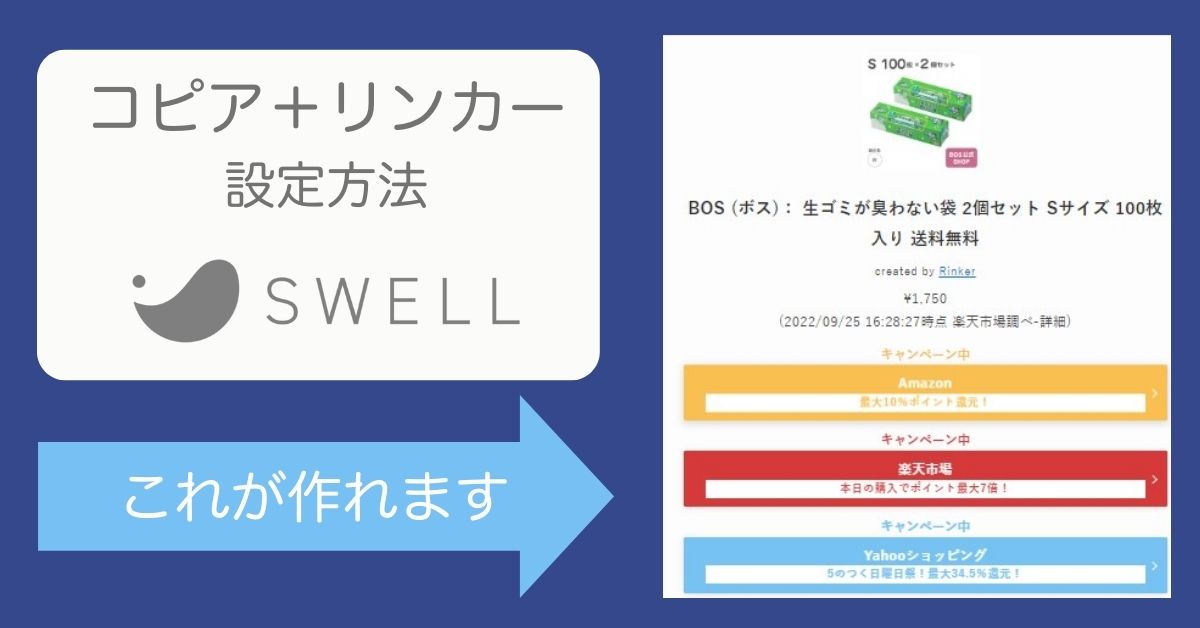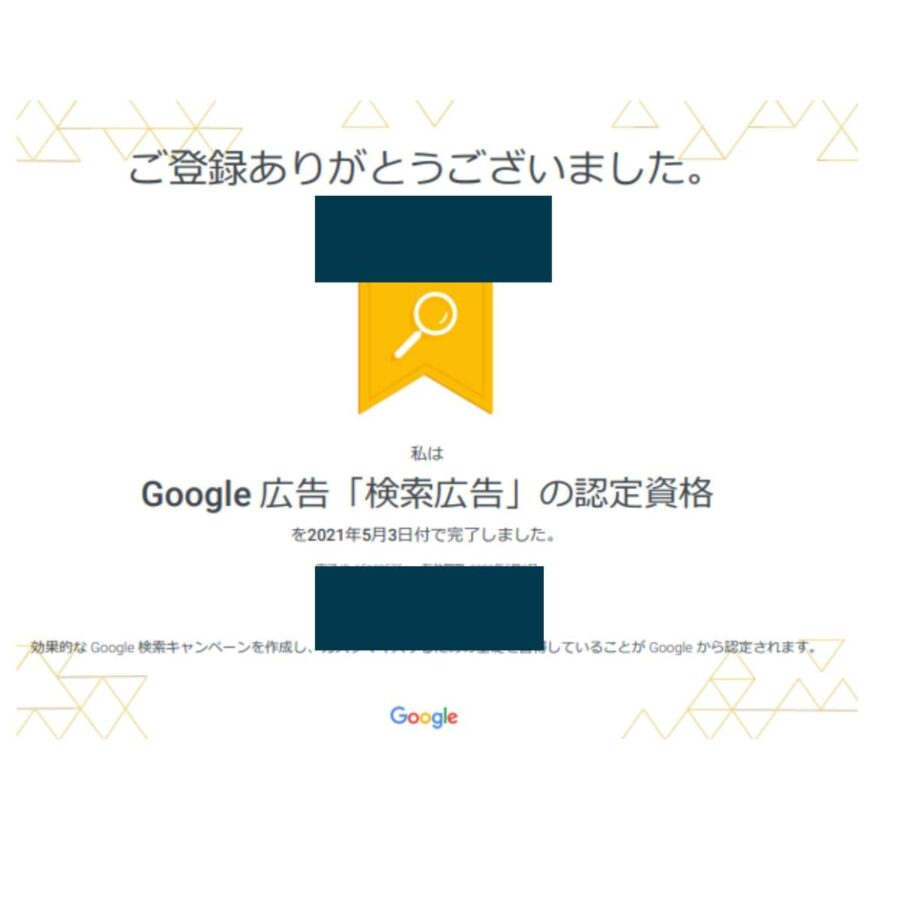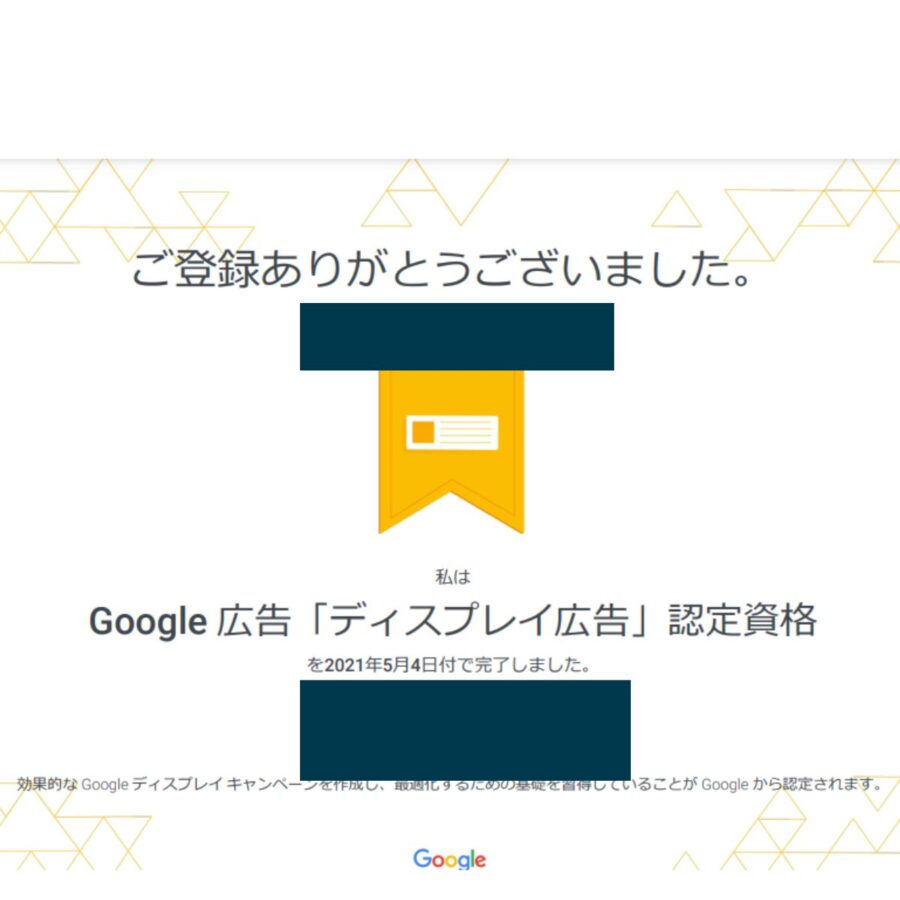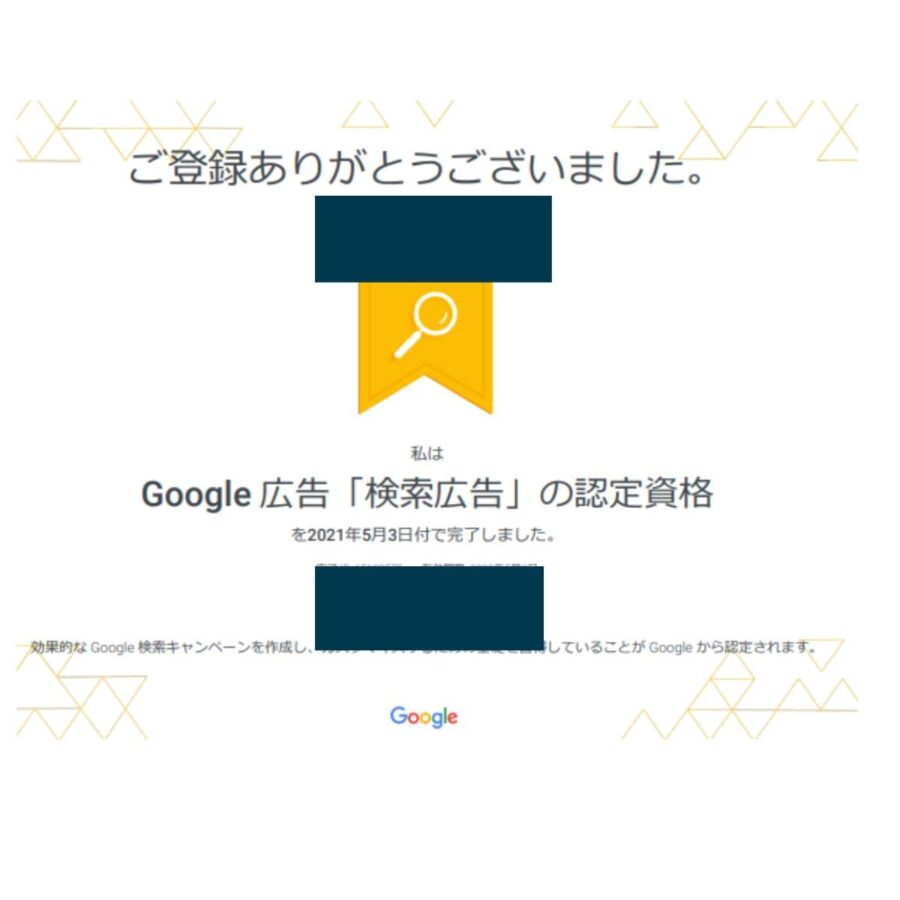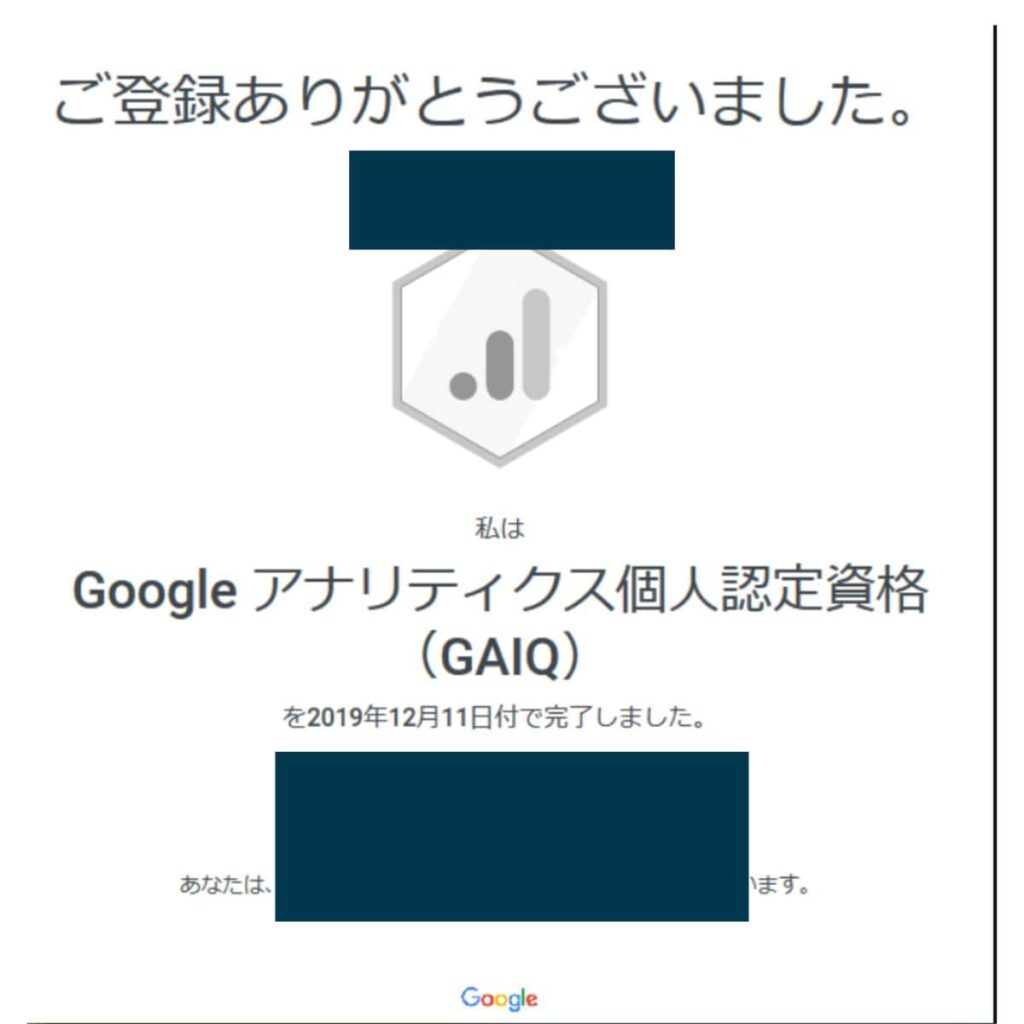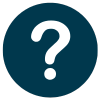 質問
質問SWELLでCOPIA(コピア)を使う入手順を教えてください。
「コピアは、THE SONIC(ソニック)でしか使えない」と思ってませんか?
実は、コピアは、SWELLでも使えます。
そこでこの記事は、コノハウィングとSWELLで、コピアを始める方法をお伝えします。



コノハウィングでコピア購入~導入まで解説します。
この記事を読めば、10分でSWELLでコピアを始められます。
結果「Amazomアソシエイトの注文数」が2倍になります。
この記事を書いている人
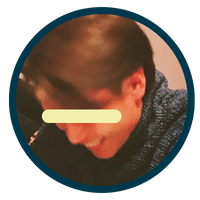
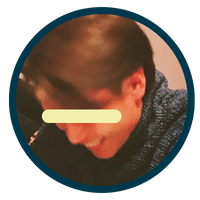
- ConoHaWINGユーザー4年目
- SWELLユーザー3年目
- SEO検定一級合格
- 月収6ケタ(プラチナランク)
- 某ASPの社員
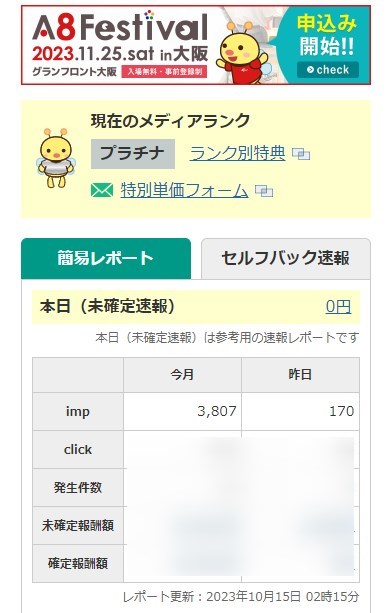
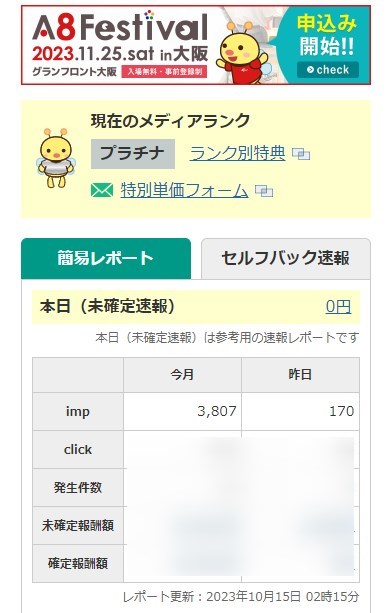
スクロール&拡大できます




コピアとは?マイクロコピー自動生成【Rinker×COPIA】
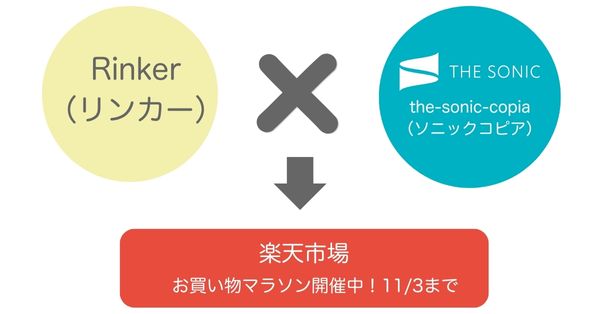
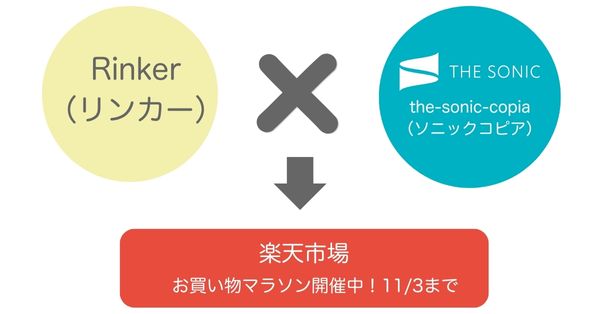
コピアとは、マイクロコピー自動生成プラグインです。
Rinkerとは、アフィリエイトリンクを簡単に作成・挿入できるWordPressプラグインです。
コピアとRinkerを連携することで、以下のような商品リンクが作成できます。
COPIA(コピア)+Rinker(リンカー)で作成
例えば、楽天スーパーセールの期間に「2023年楽天スーパーセールキャンペーン中!」と、マイクロコピーを表示してくれます。
セール期間外になると、マイクロコピーは非表示に変わります。いちいち変更しなくて良いので管理が楽です。
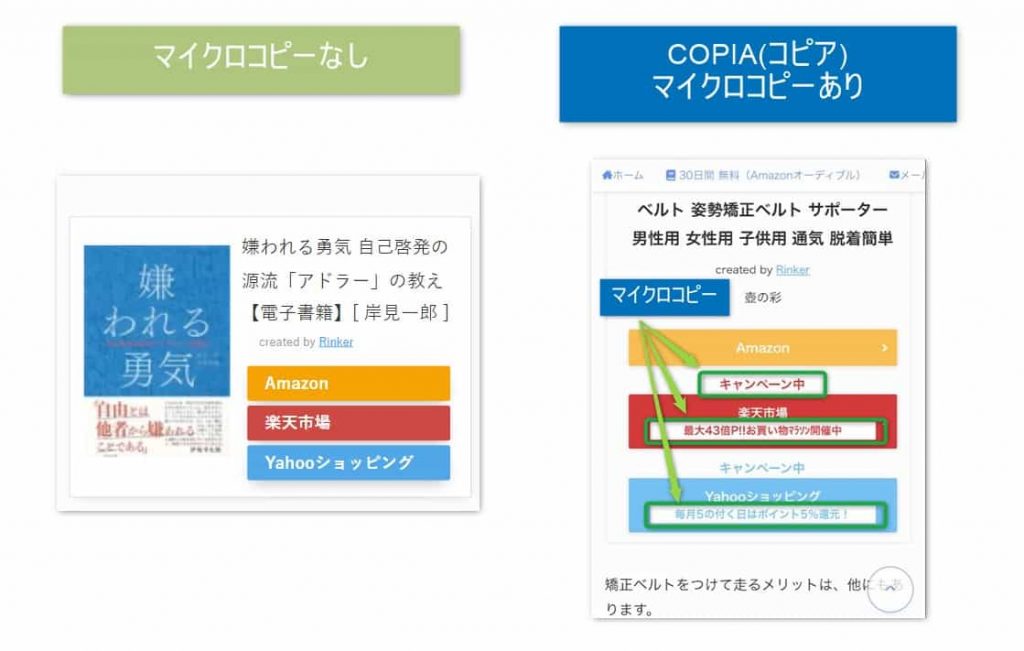
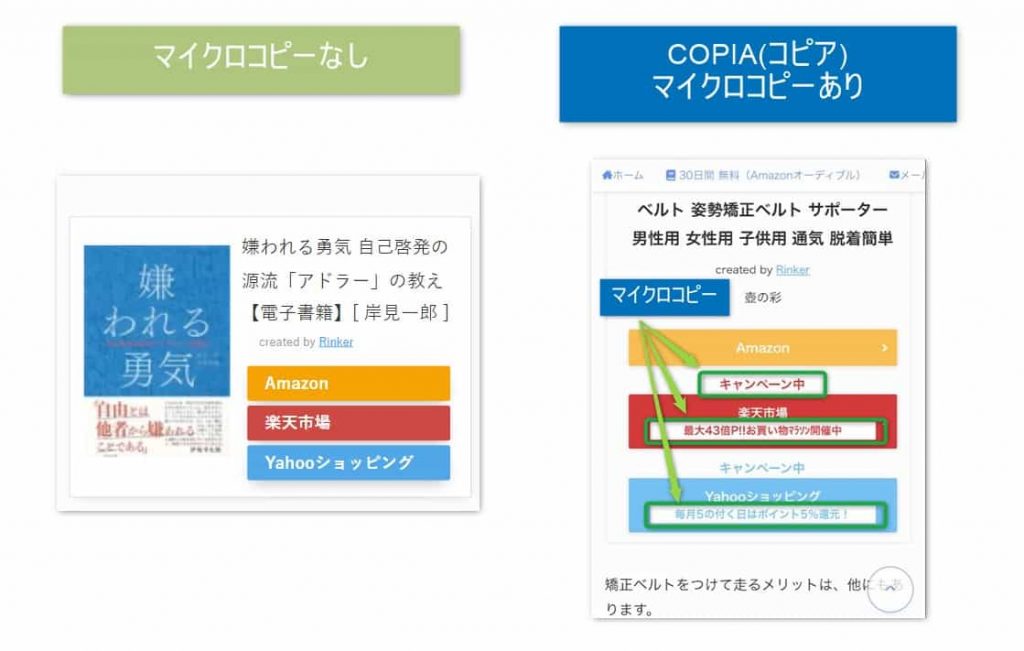



コピア導入後、アマゾンと楽天の購入数が、50%あがりました。
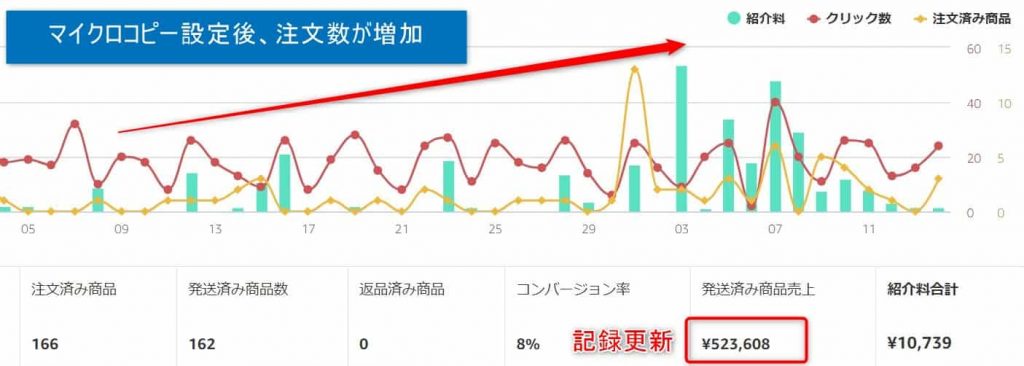
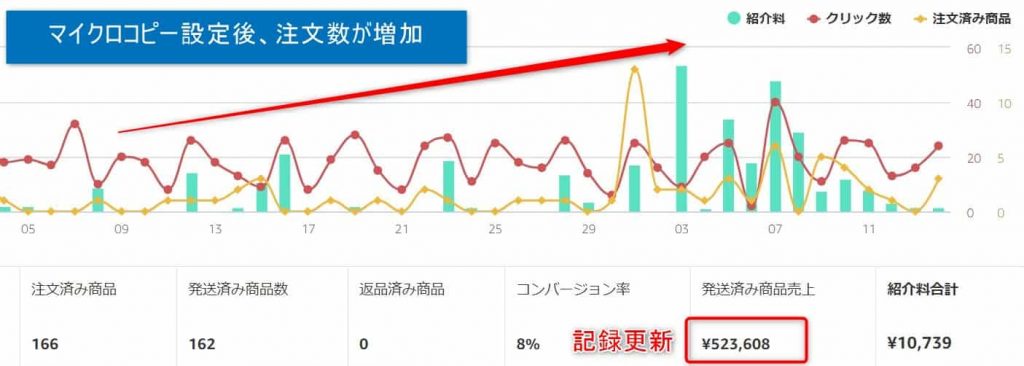
上記画像は、わたしのAmazonアソシエイトの注文履歴です(30日間)。



【SWELL×Rinker×COPIA】を設定しただけで、右肩上がり!
楽天は、毎月キャンペーンがあるので、いちいちマイクロコピーを設定するのは面倒です。コピアなら、一度設定すれば、永久に自動更新してくれます。
SWELLでコピアを設定する方法【事前準備】


SWELLでコピアを使う方法
SWELLでコピアを使うためには、以下3つが必要です。
- SWELL(ワードプレステーマ)
- THE-SONIC(ワードプレステーマ)※the-sonic-copiaがセットになっている
- Rinker(プラグイン)
THE-SONICは、ワードプレステーマでは珍しい、月額性のテーマ(8,580円 / 年)。購入すると、プラグイン「the-sonic-copia」が、ダウンロードできるようになります。



the-sonic-copiaは、プラグインです。
THE-SONICは「月額プラン1,078円/月」と「年額プラン8,580円/年」が選べます(税込)。
| THE-SONIC利用料 | 月額プラン | 年額プラン |
| 1か月 | 1,078円 | – |
| 12か月 | 12,936円 | 8,580円 |
年額プランは、月額より、4,356円お得です。
THE-SONIC(the-sonic-copia)をお得に使う方法



「the-sonic-copia」を無料で使う方法はあるの?
残念ながら「the-sonic-copia」は、無料では使えません。年間8,580円は、投資です。
しかし、もとはすぐに取れます。なぜなら、自動でマイクロコピーが設定されるからです。
また、「the-sonic-copia」は、コノハウィングユーザーなら7.6%引で購入できます。
| テーマ名 | 通常料金 | WINGパックとセット利用料金 |
| SANGO | 11,000円 | 9,900円 |
| JIN | 14,800円 | 14,250円 |
| THE SONIC | 8,580円 / 年 | 6,578円 / 年 |
SWELLでコピアを始める手順【THE-SONICを購入】
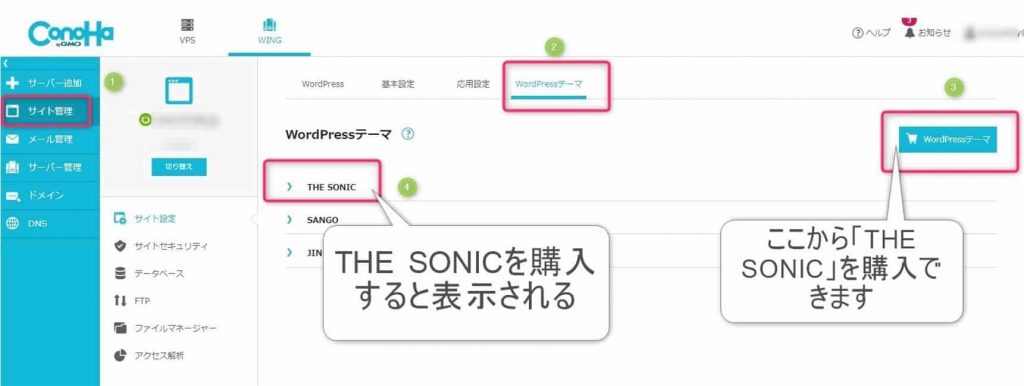
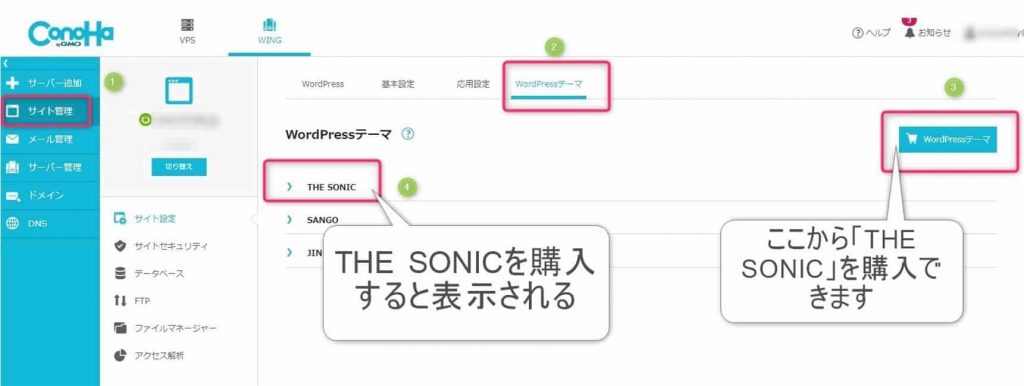
SWELLでコピアを設定する手順をお伝えします。
まず、コノハウィングの管理画面にログインして、THE-SONIC(the-sonic-copia)を購入します。
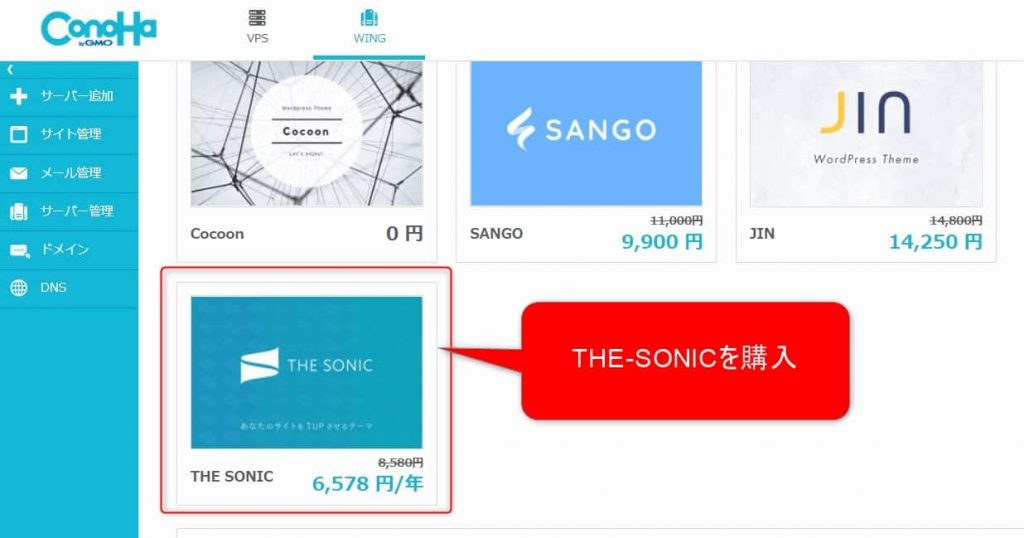
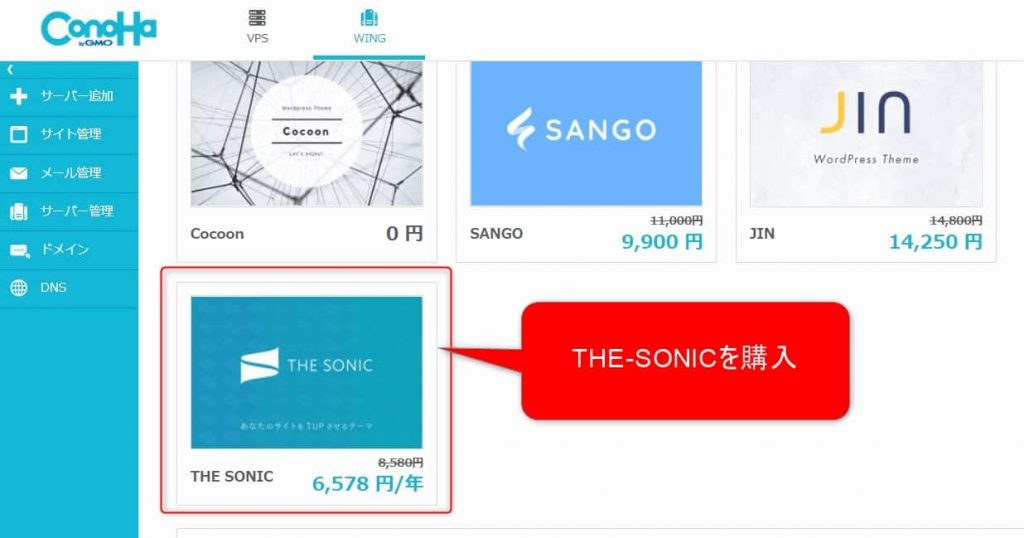
THE-SONICをコノハウィングで買うと、通常購入(8,580円 / 年)するより、1,922円お得に購入できます(6,578円 / 年)。
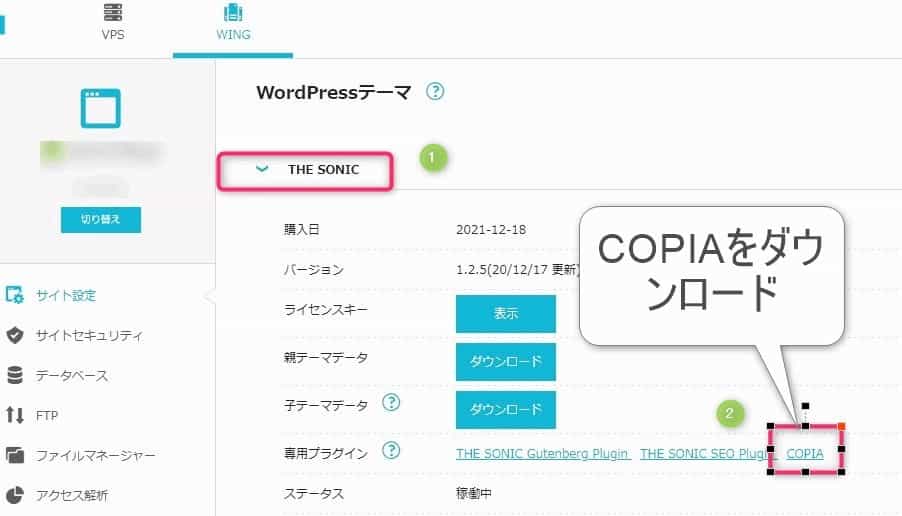
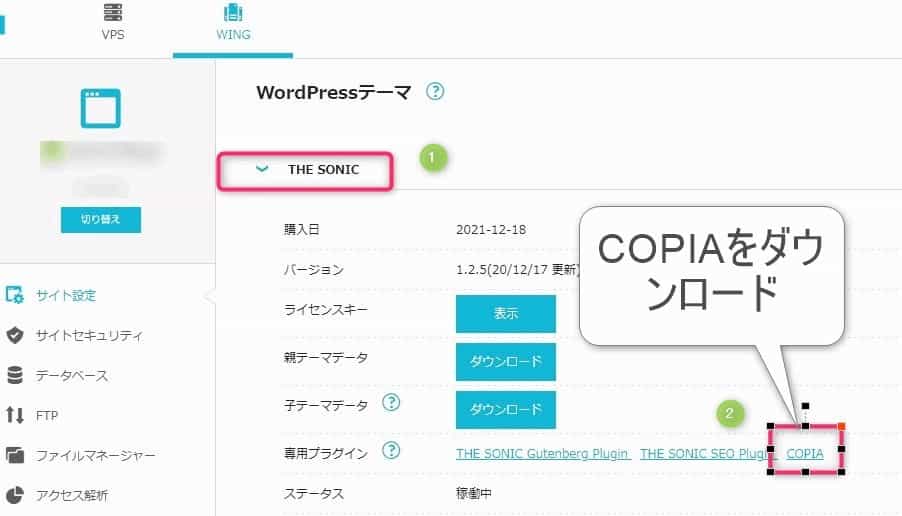
THE-SONICを購入すると、コノハウィング管理画面「WordPressテーマ」内に「COPIA」が表示されます(画像②)。
クリックしてプラグイン「COPIA」をダウンロードします。
※ダウンロードしたファイル名は「the-sonic-copia」
プラグイン「the-sonic-copia」が必須です。
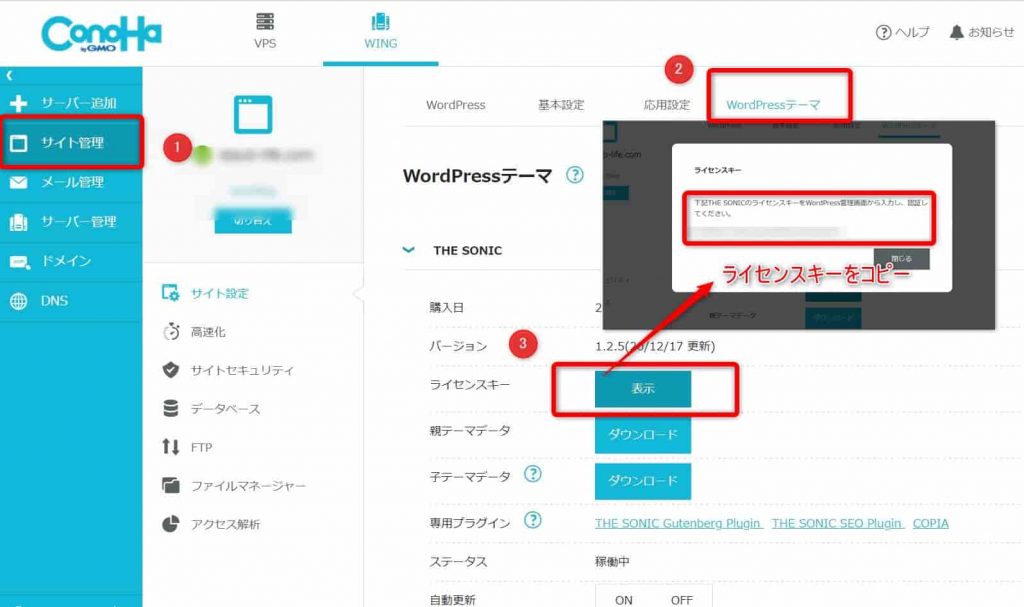
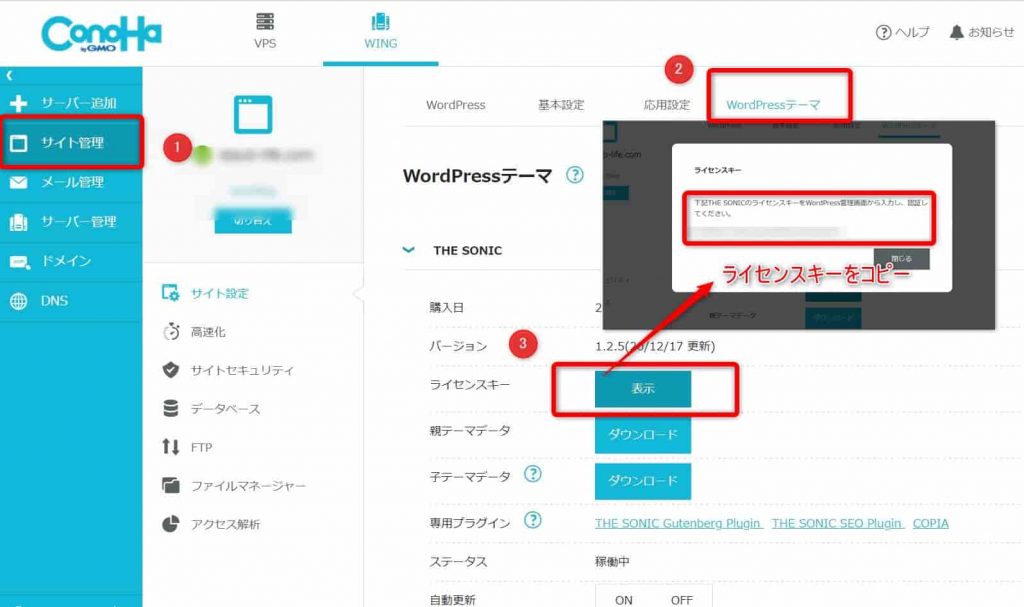
THE-SONICのライセンスキーは、コピアも同じキーとなります。
のちほど、ワードプレス内の「ライセンス認証」で使うため、コピーしておくとラクです。
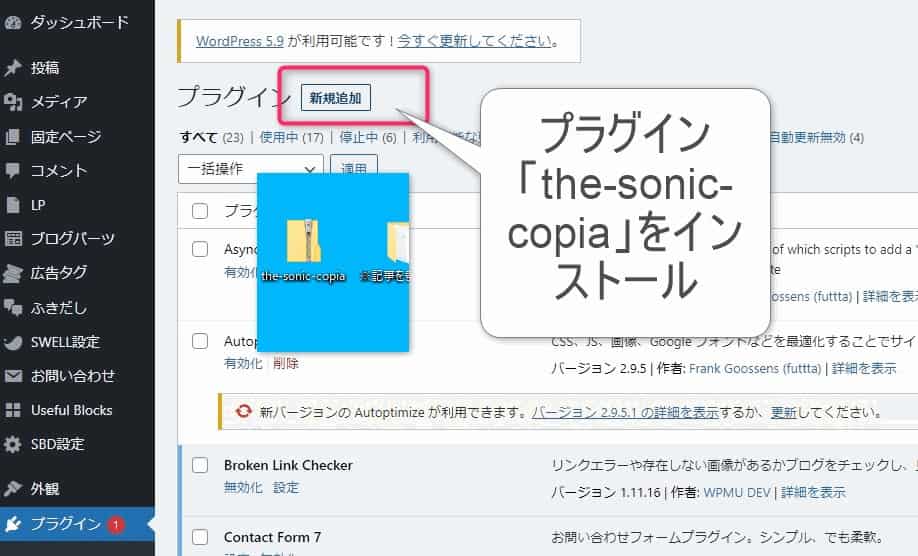
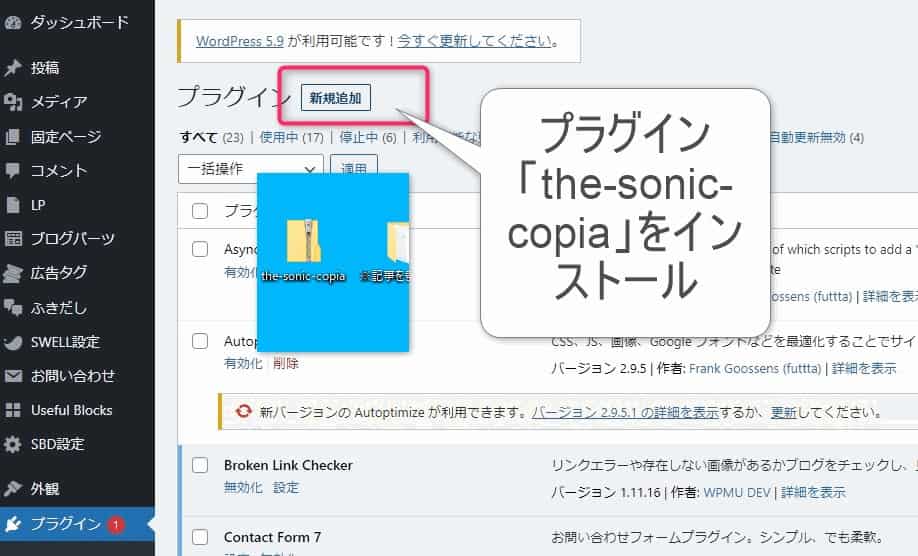
「the-sonic-copia」をダウンロードしたら、ワードプレスにインストールします。
画像の①「プラグイン」からthe-sonic-copiaをアップロード。
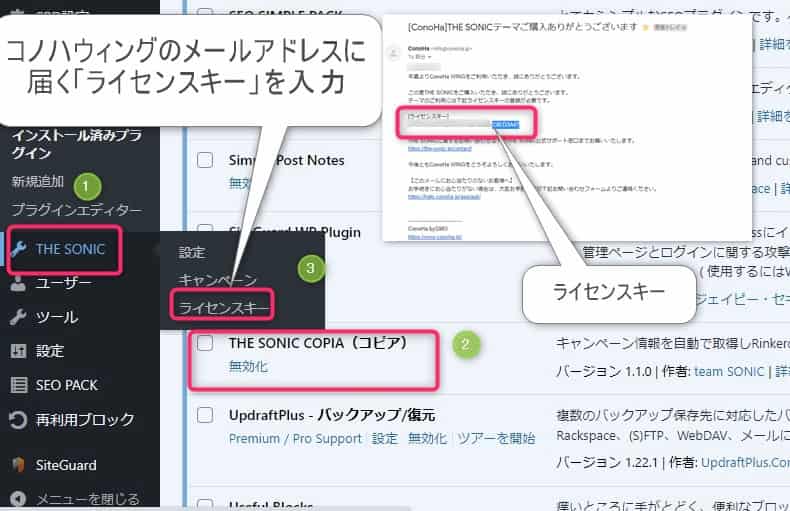
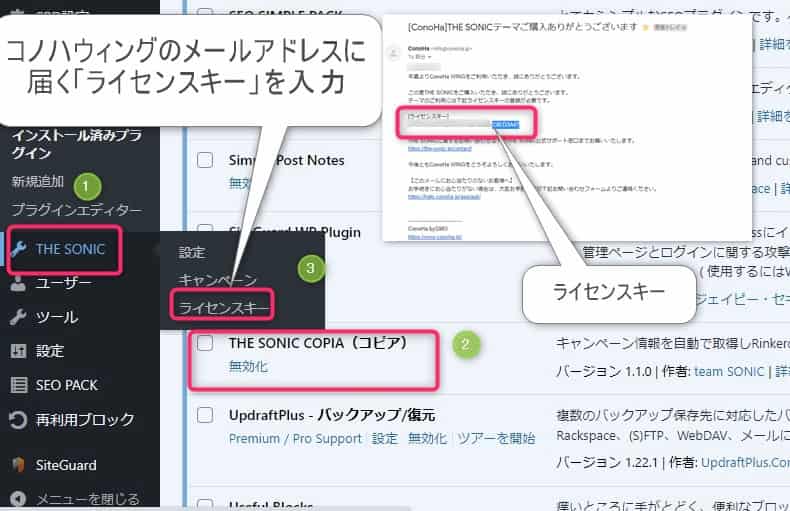
インストール完了すると、ワードプレスの左ナビに「THE-SONIC」が表示されます。
①新規追加②THE SONIC COPIA(コピア)③ライセンスキー の順にクリックします。



THE-SONICのライセンスキーは、コノハウィング管理画面「サイト管理」「ワードプレス管理」に記載あります。
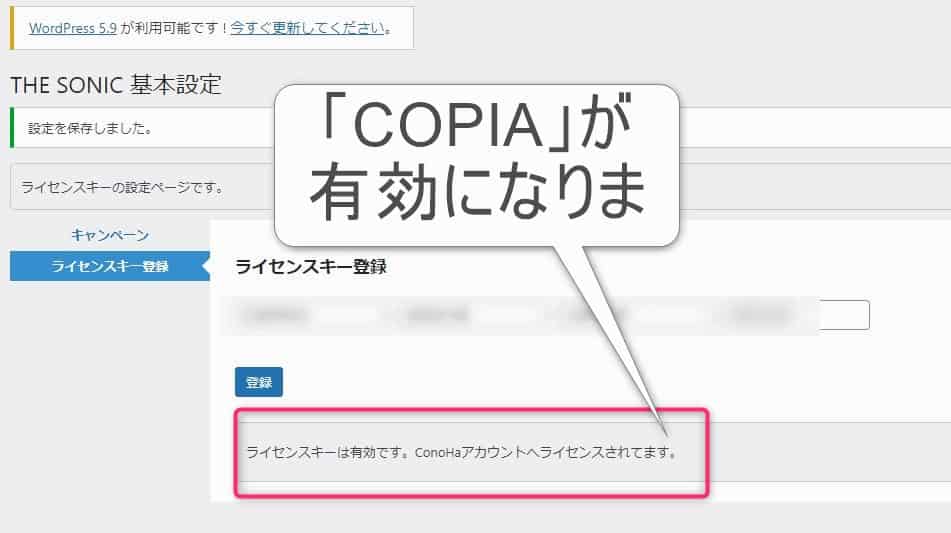
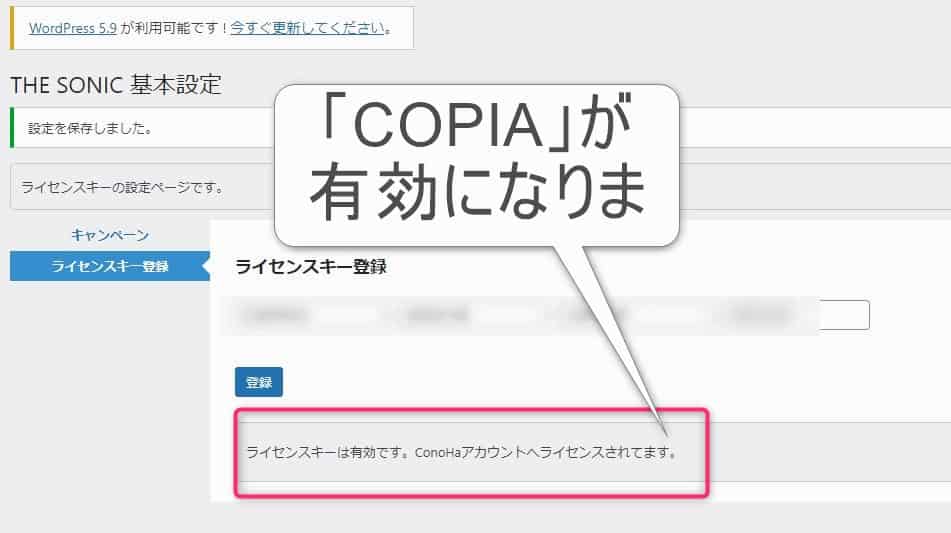
ライセンスキー登録すると「ライセンスキーは有効です。ConoHaアカウントへライセンスされてます。」と表示されます。
THE-SONICの初期設定
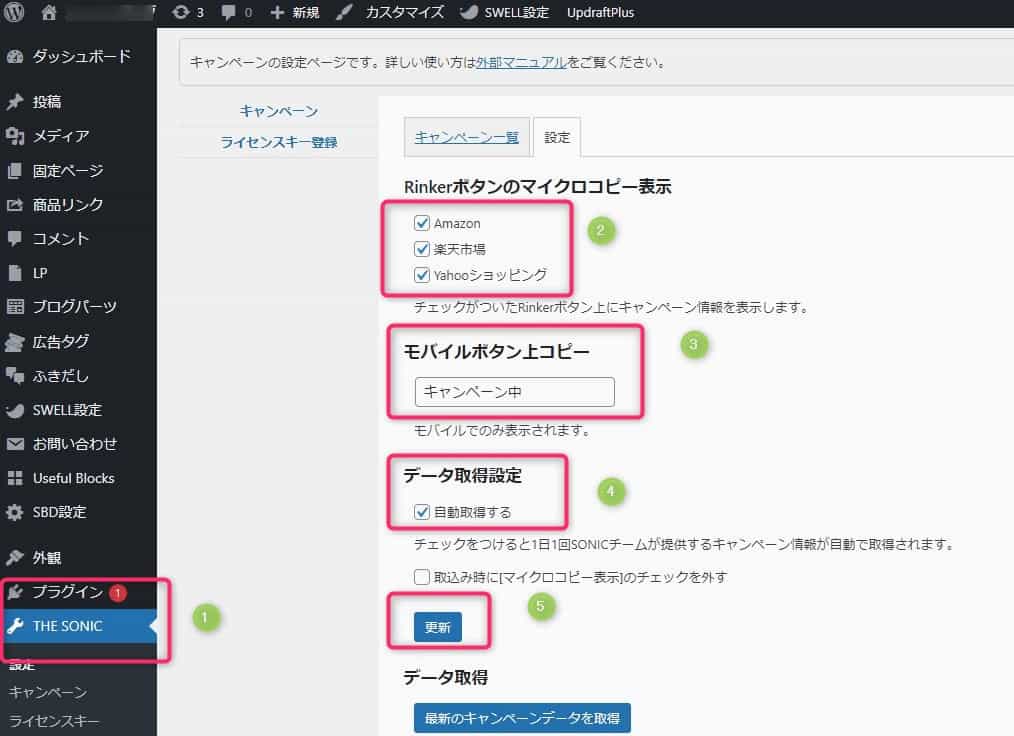
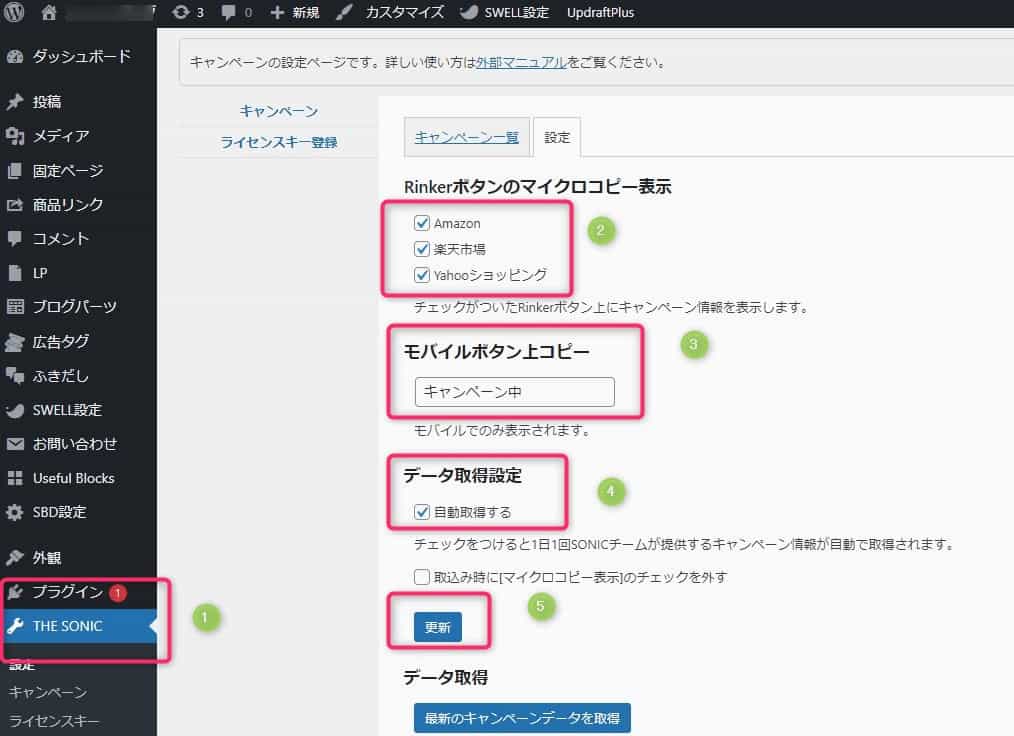
ライセンスが登録されたらワードプレス左ナビの「THE-SONIC」から、初期設定を行います。
- 「THE-SONIC」をクリック
- 「Amazon、楽天、Yahooショッピング」にチェック
- モバイルボタン上コピーを考案、入力(マイクロコピー)
- データ取得「自動取得」にチェック
- 「更新」をクリック
※リンカーに、Amazon、楽天、Yahooショッピング、すべて設定する前提
上記⑤つの設定は、わたしが実際に設定している内容です。
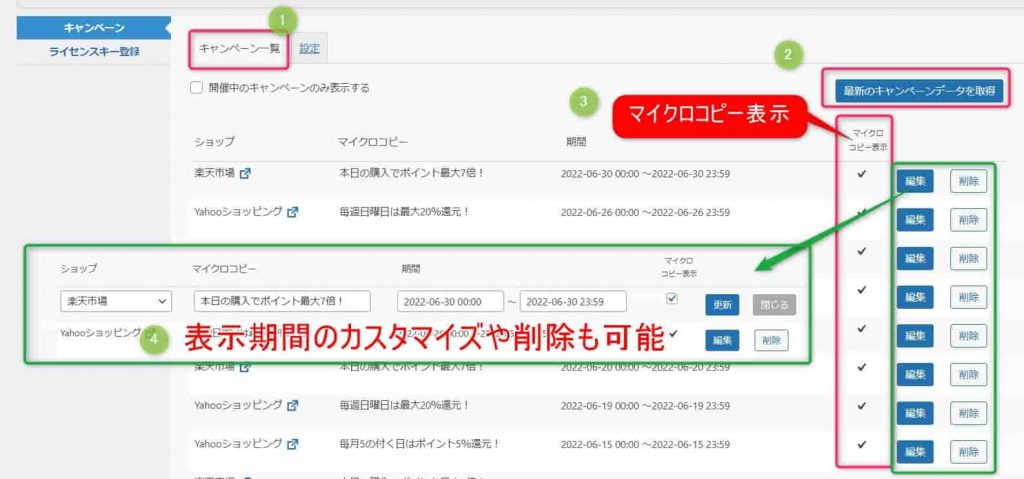
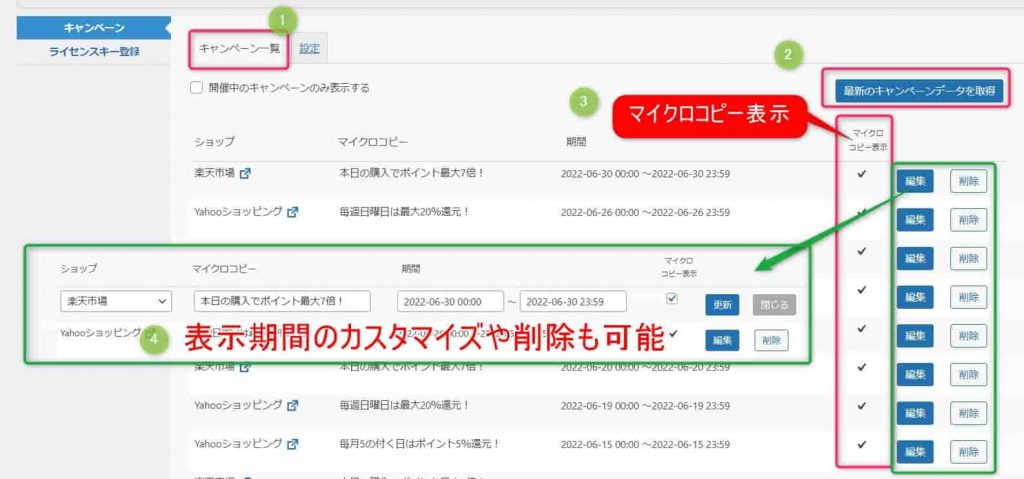
「設定」が終わったら、「キャンペーン一覧」タブへ移動します。
- 「キャンペーン一覧」をクリック
- 「最新キャンペーンデータを取得」をクリック
- 反映チェック
- 必要に応じてカスタマイズ
上記④設定も、わたしが実際に設定している内容です。



一例なので、自分好みにカスタマイズしてOKです。
「コピア」の設定は以上で終了です。
Rinkerをダウンロード【SWELL設定】
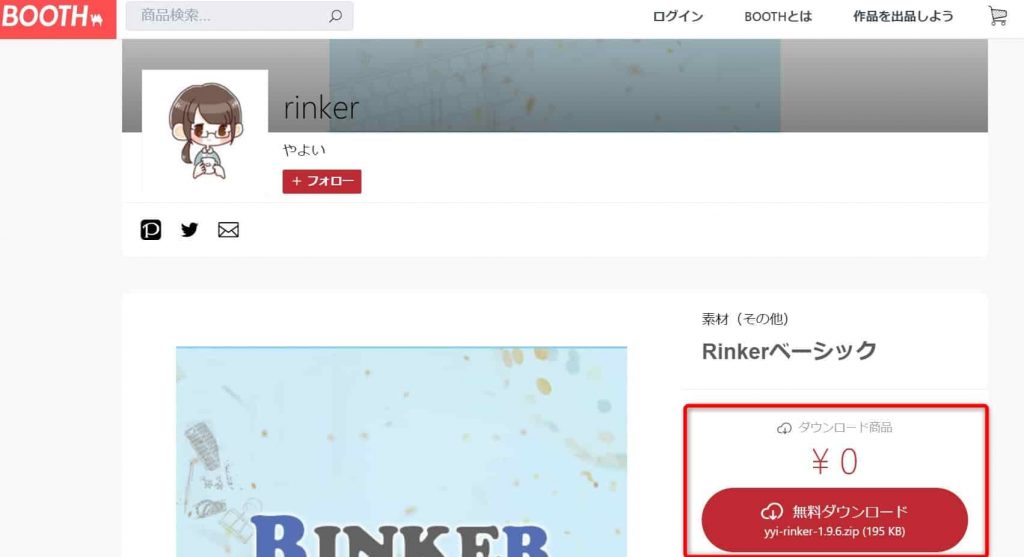
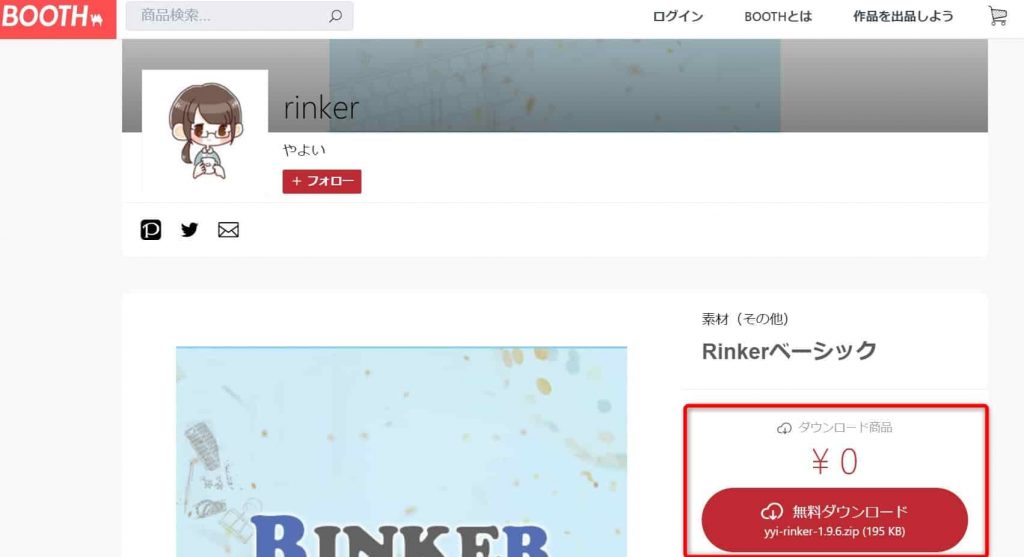
「コピア」の設定が終わったら、つぎはRinker(リンカー)の設定です。



リンカーを設定済みの人は、この手順は飛ばしてOKです。
リンカーは、ワードプレスからダウンロードできません。
Webサイト「BOOTH」から入手できます。
プラグイン「Rinker」をダウンロードするには「pixiv」という素材サイトのアカウントを作成する必要があります。
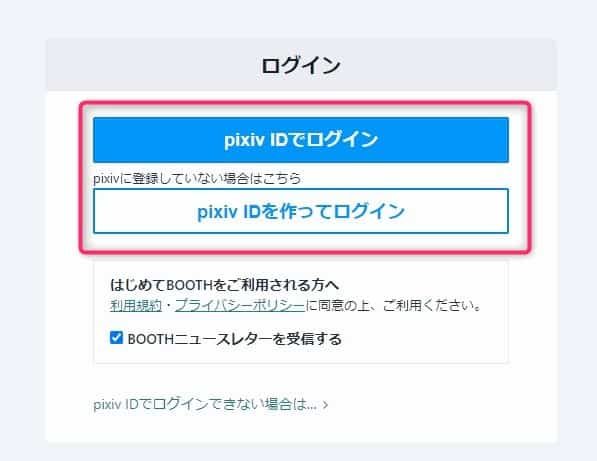
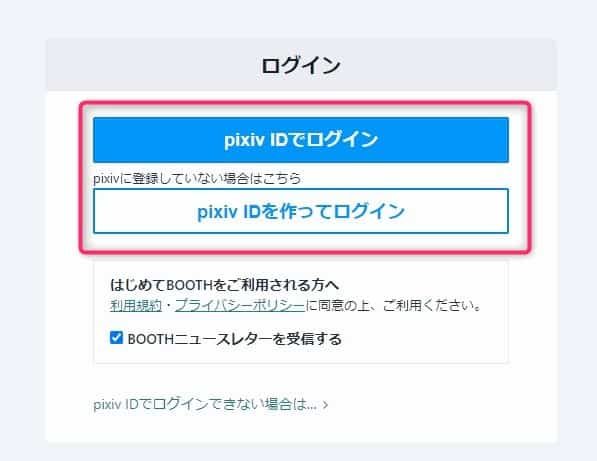
pixivIDを作成します。
Gmailのような、無料アドレスでも登録可能です。
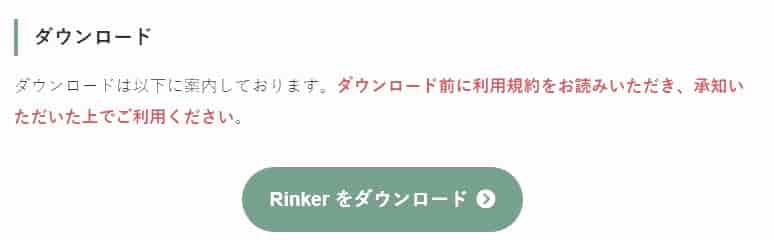
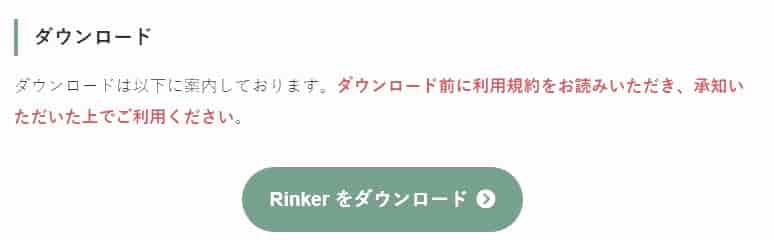
pixiv登録後、Rinkerをダウンロードできるようになります。
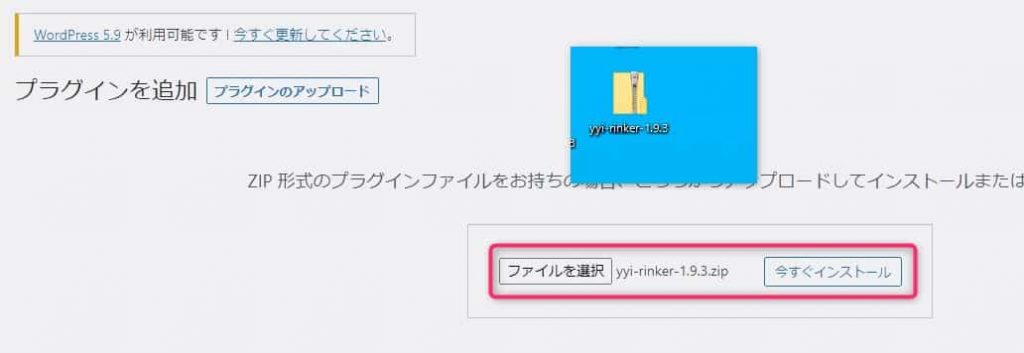
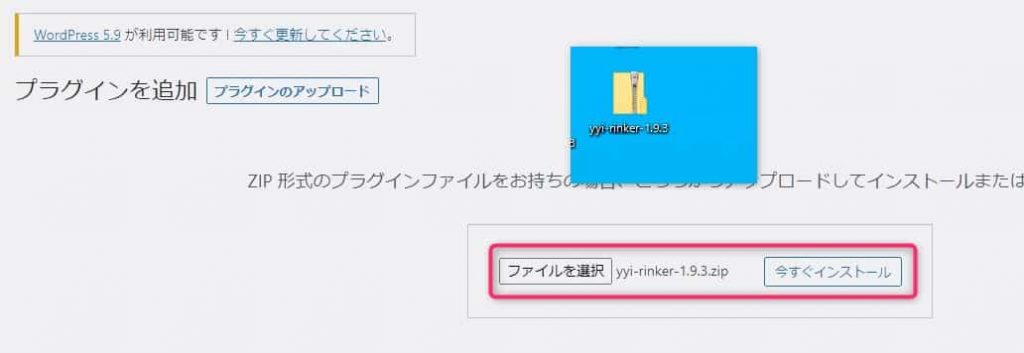
ワードプレスから、リンカー(yyi-rinker)をインストールします。
次は、SWELLでRinkerが使えるように初期設定をします。
SWELLにRinkerを設定する
SWELLで、Rinkerを使うための設定を記載します。
(わたしが設定している一例です)
順番に解説します。
一般設定
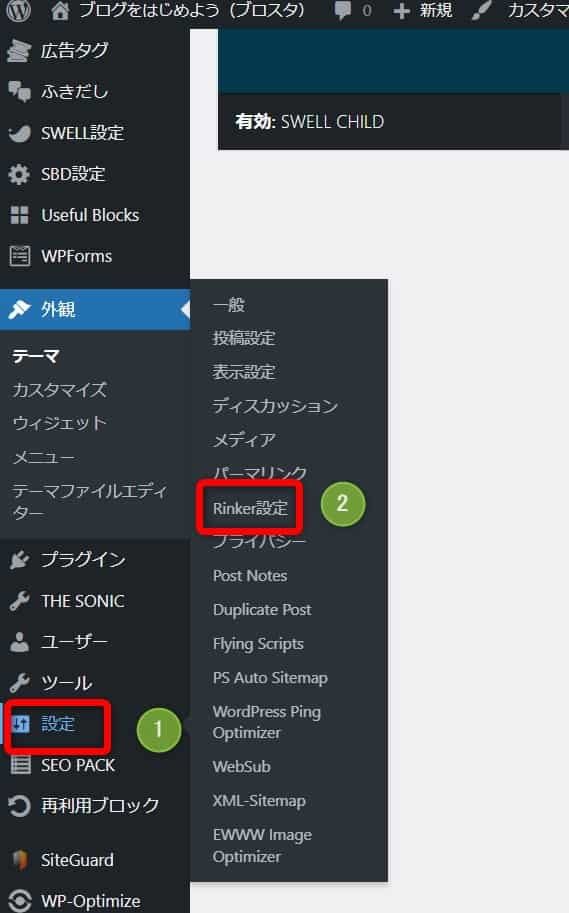
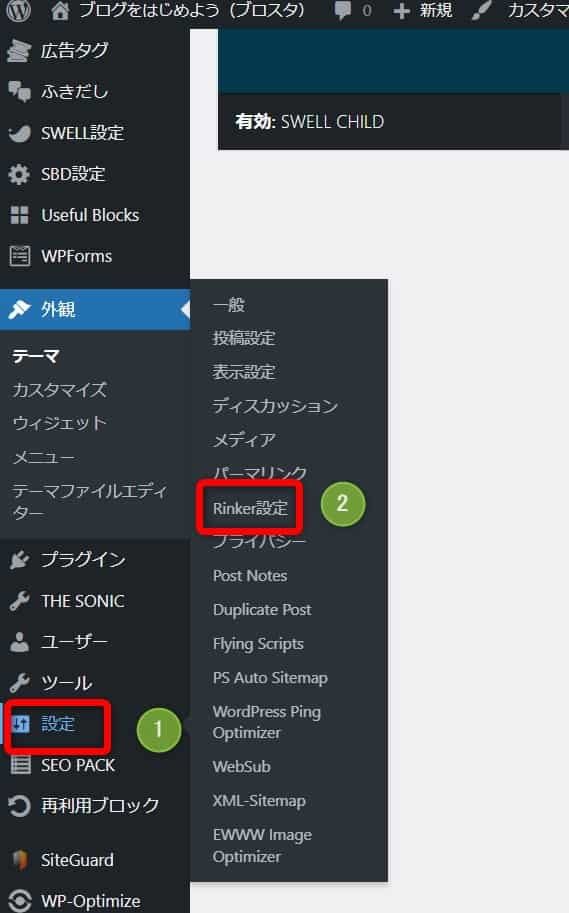
まずは、「一般設定」です。
- 「設定」クリック
- 「Rinker設定」クリック
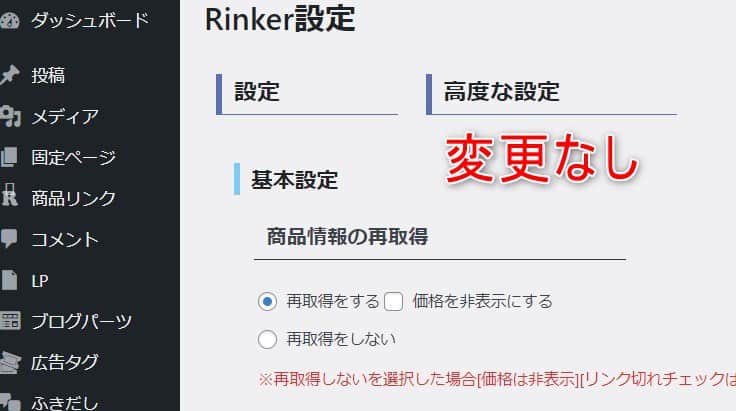
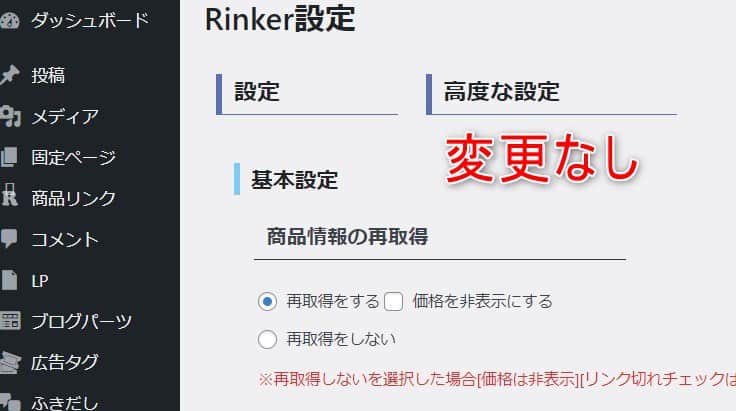
基本設定は、「変更なし」で設定してます。
リンカーの価格を非表示にしたい場合は「再取得しない」にチェックしてください。
わたしは、価格は表示にしてます。非表示にするとボタンの見た目がスッキリしますが、ユーザー的には不親切だからです。
Amazon設定
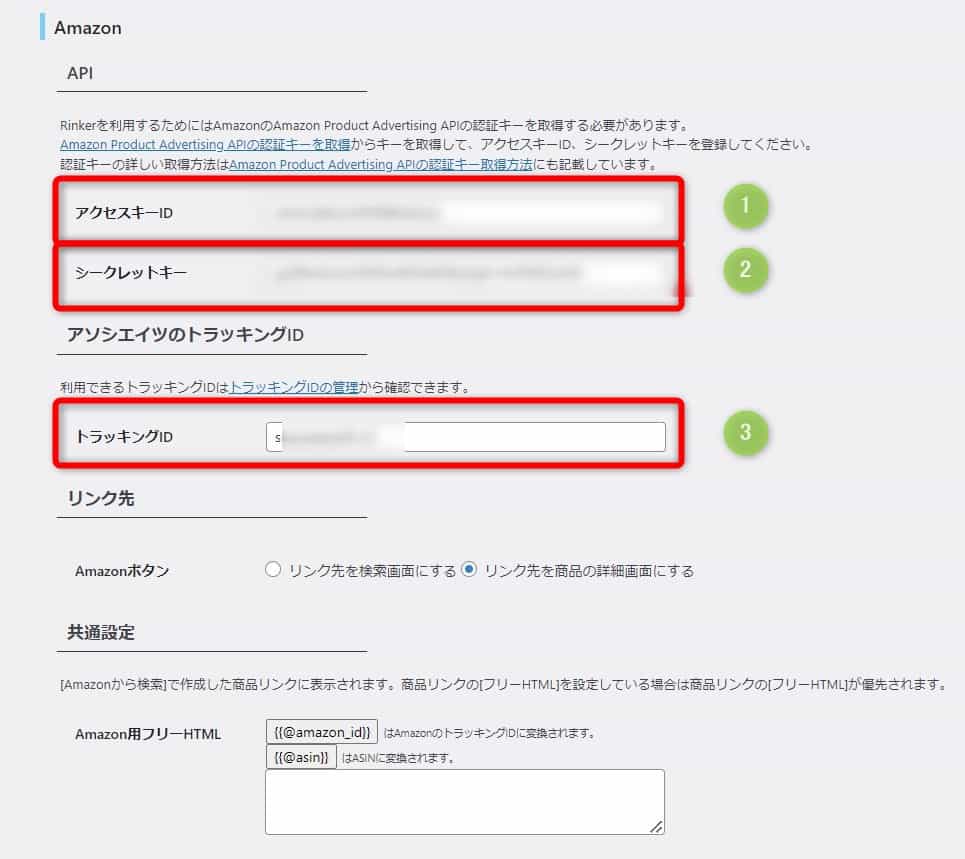
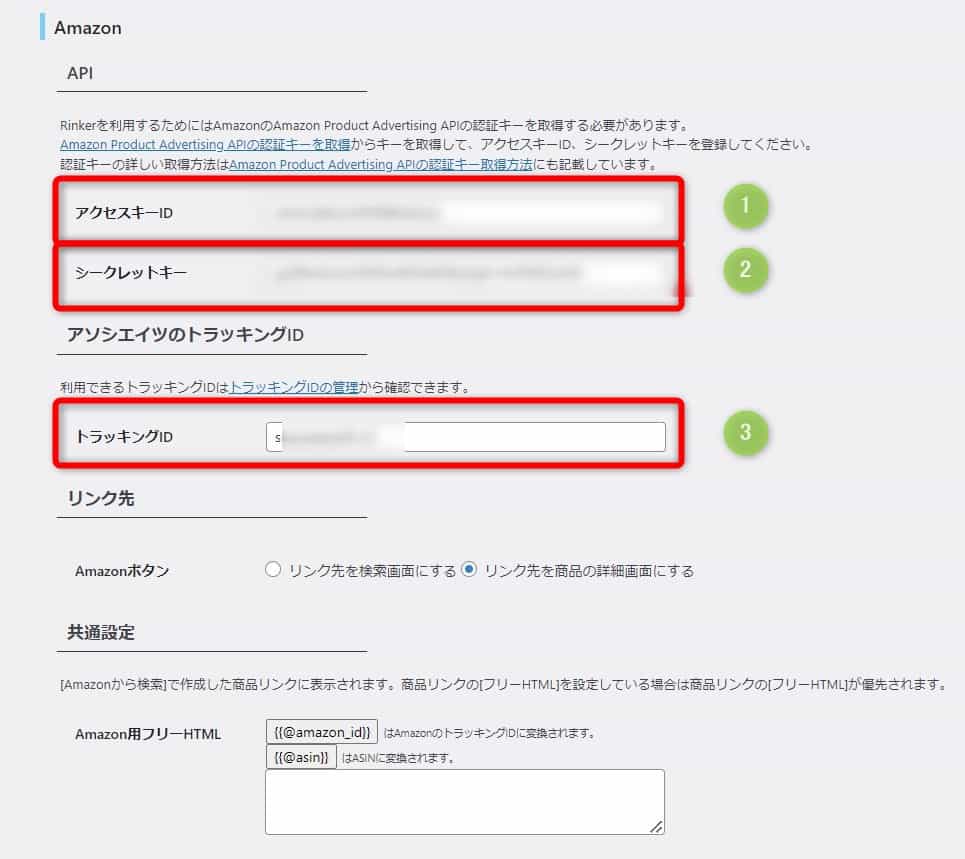
Amazon設定は、以下3つが必要です。
- アクセスキーID
- シークレットキー
- トラッキングID
上記3つは、Amazonアソシエイトの管理画面から確認できます。
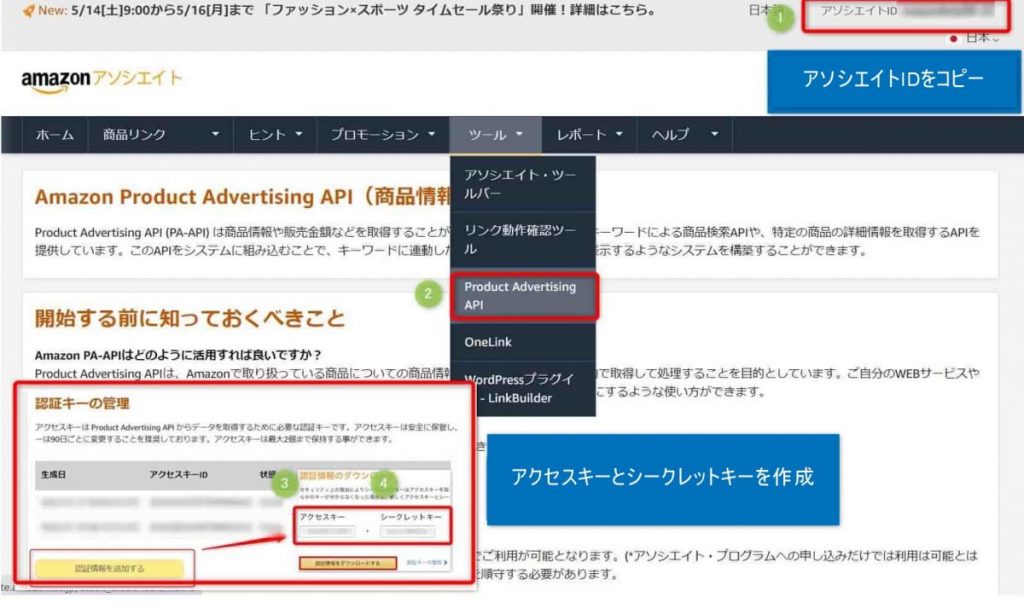
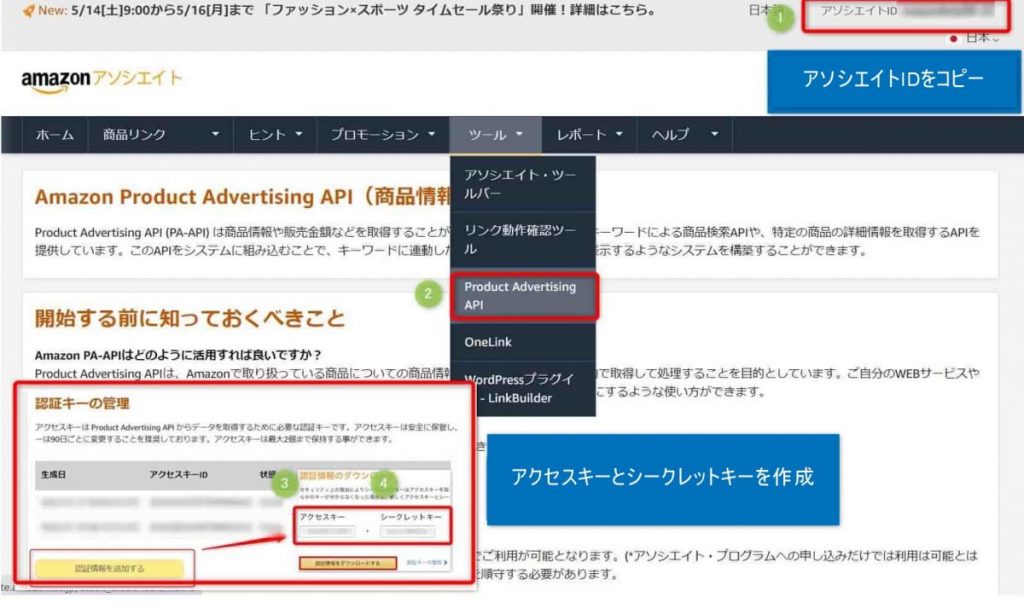
まず、画像①からアソシエイトIDをコピー。リンカー設定内、AmazonのトラッキングIDにペースト。
続いて、ツールから「Product-Advertising API」をクリック。
画像③シークレットキー④アクセスキーを作成してコピー。リンカー設定内、AmazonのアクセスキーIDとシークレットキーにペーストします。
リンカーAmazon設定は以上です。
楽天設定
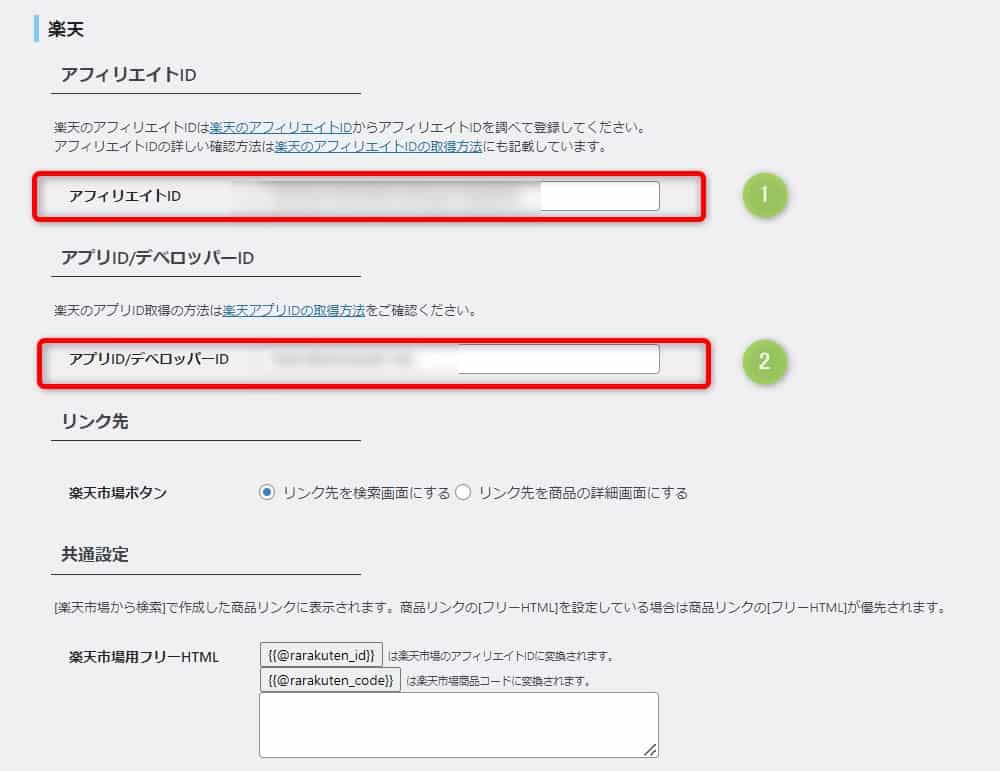
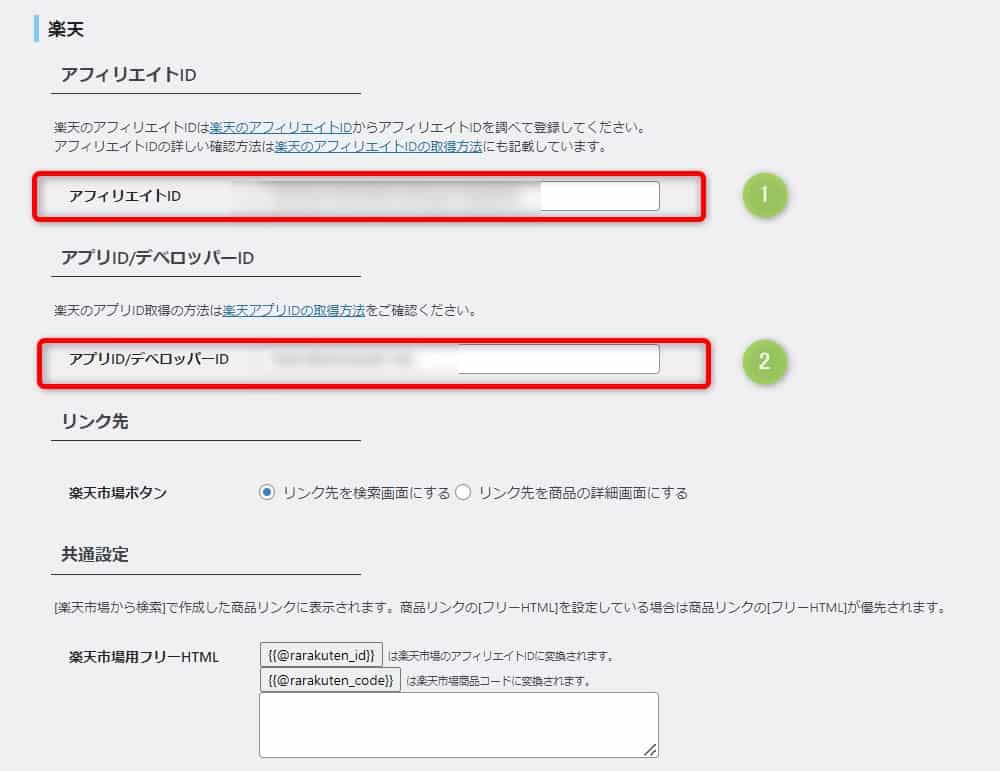
続いて、楽天設定です。
リンカーを使うには、以下2つのIDが必要です。
- アフィリエイトID
- アプリID/デベロッパーID
IDの取得方法を記載します。
アフィリエイトID
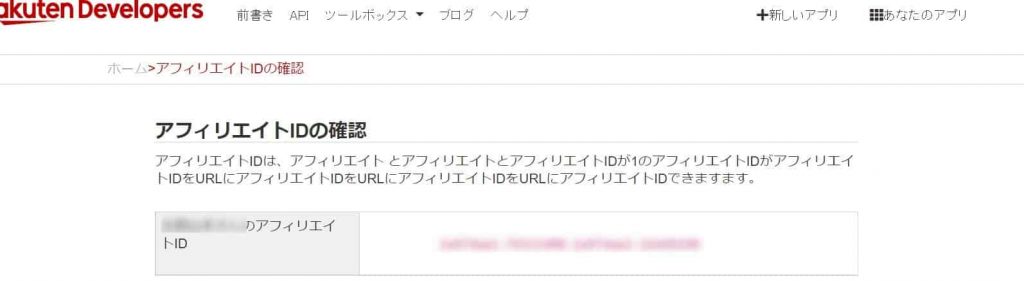
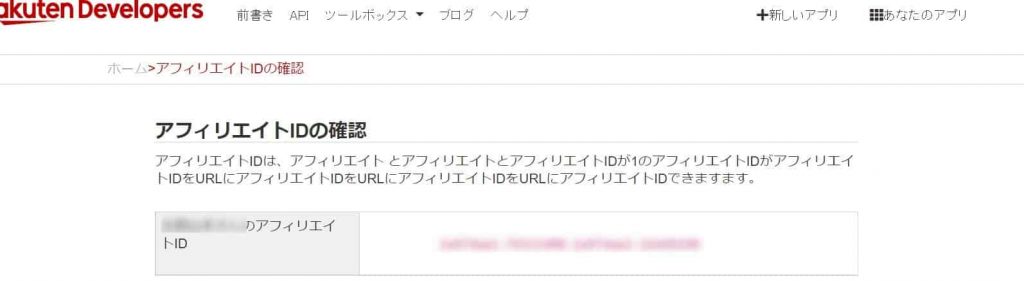
アフィリエイトIDは、楽天会員ログイン後に、以下のリンクから確認できます。
コピーしたアフィリエイトIDを、リンカーにペーストします。
アプリID/デベロッパーID
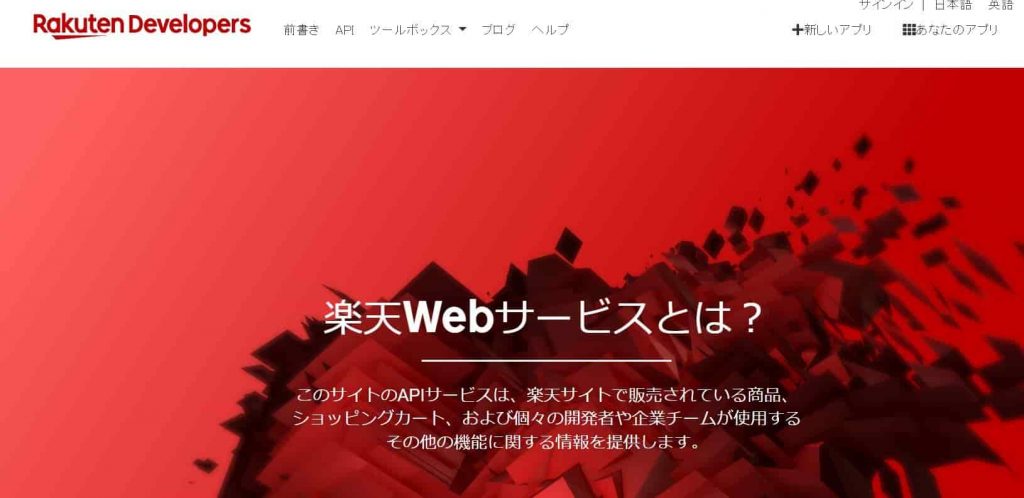
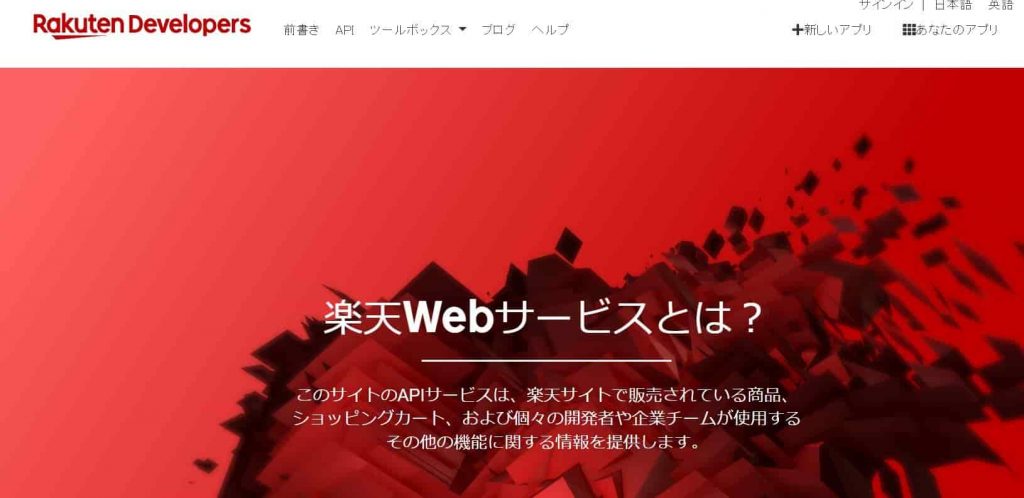
アプリID/デベロッパーIDは、楽天デベロッパースから作成します。
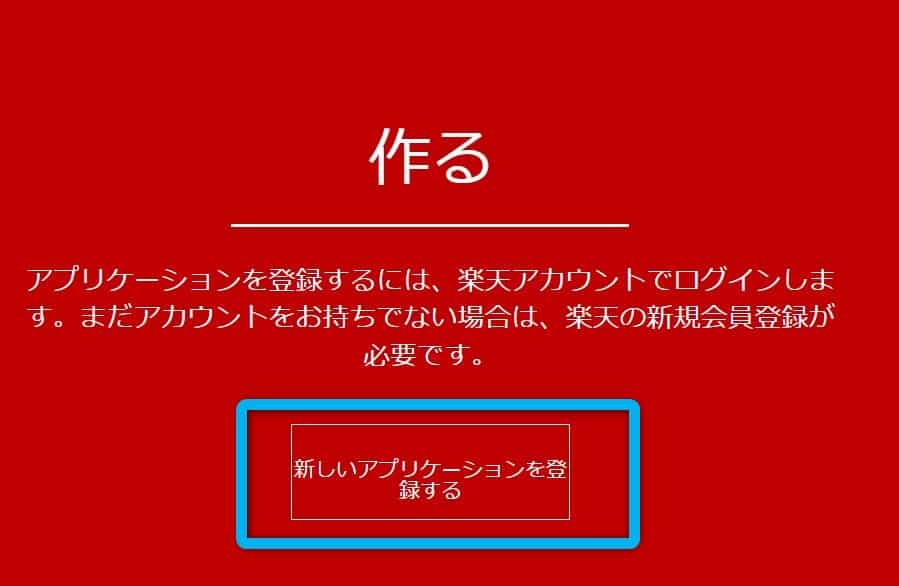
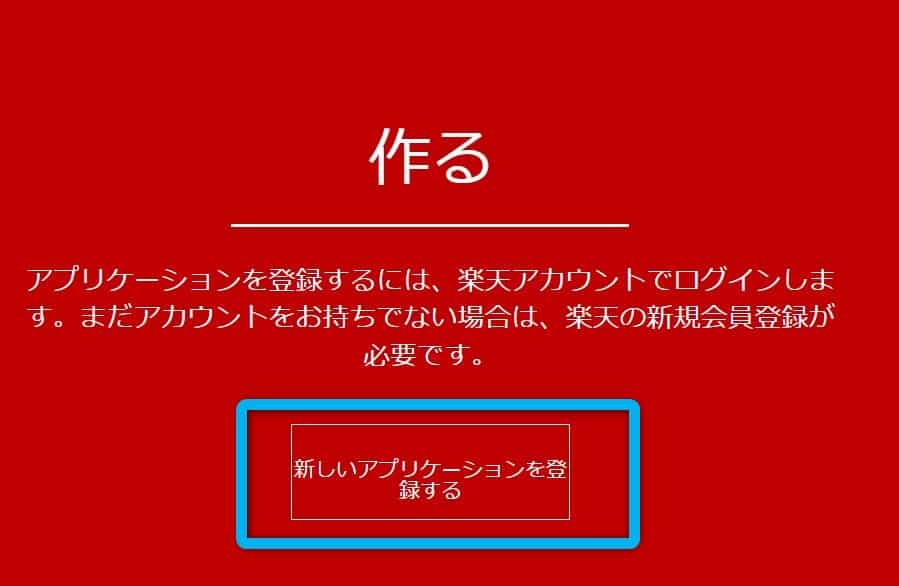
「新しいアプリケーションを登録する」をクリック。


アプリケーション作成フォームに遷移します。
- 「アプリケーション名」を入力(Webサイト名)。
- 「アプリケーションURL」を入力(WebサイトURL)。
- 「新しいプログラムを作成」をクリック
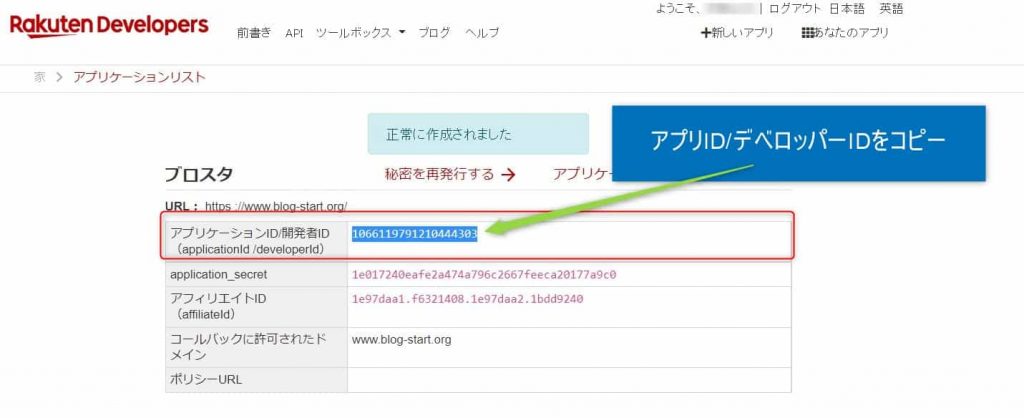
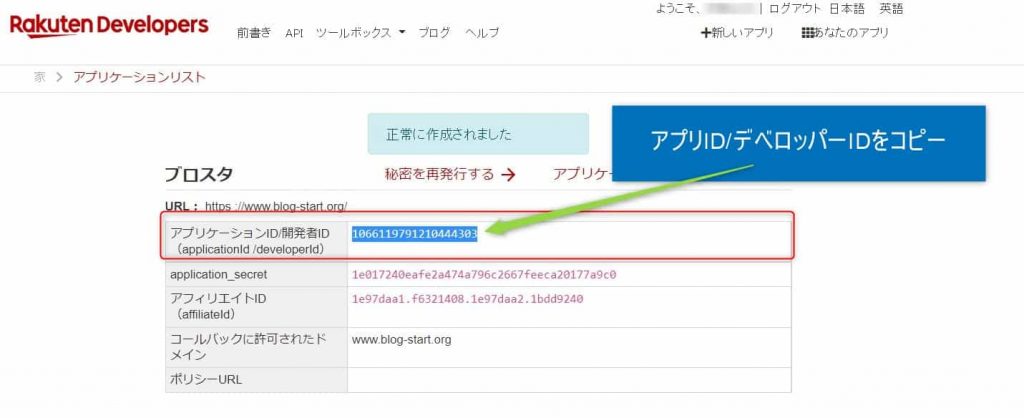
アプリID/デベロッパーIDが作成されるので、コピーしてリンカー設定にペーストします。
楽天設定は終了です。
Yahooショッピング設定
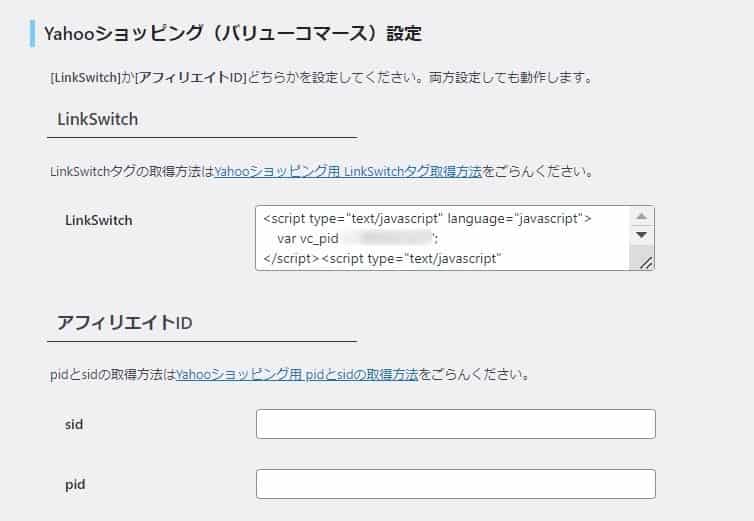
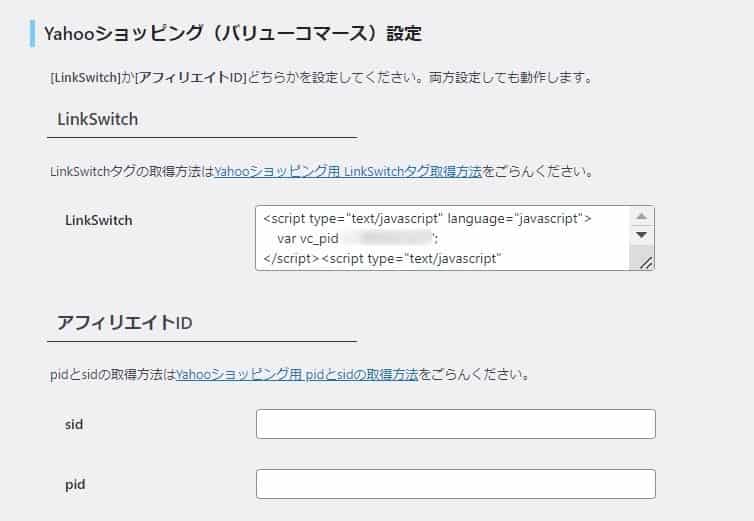
Yahooショッピングは、バリューコマースの「LinkSwitch」を入力します。
バリューコマース未登録なら、登録が必須です。
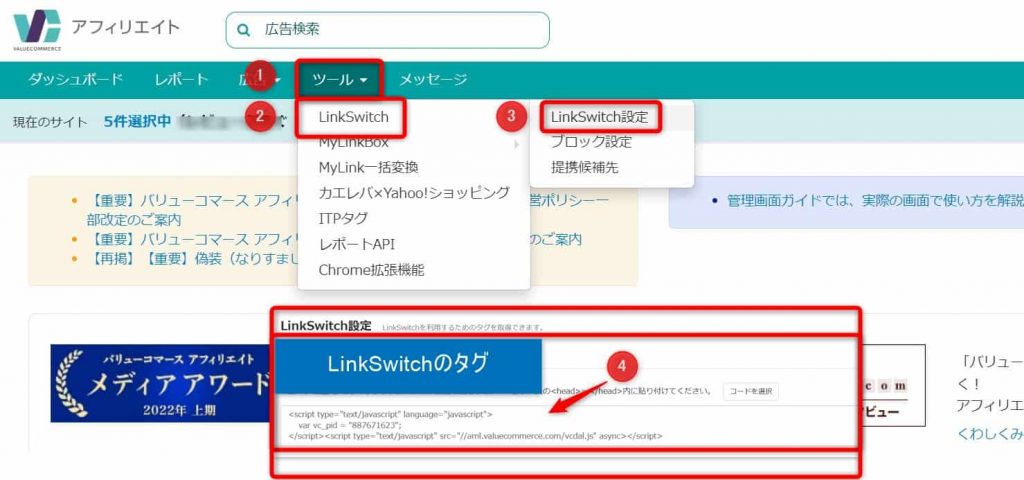
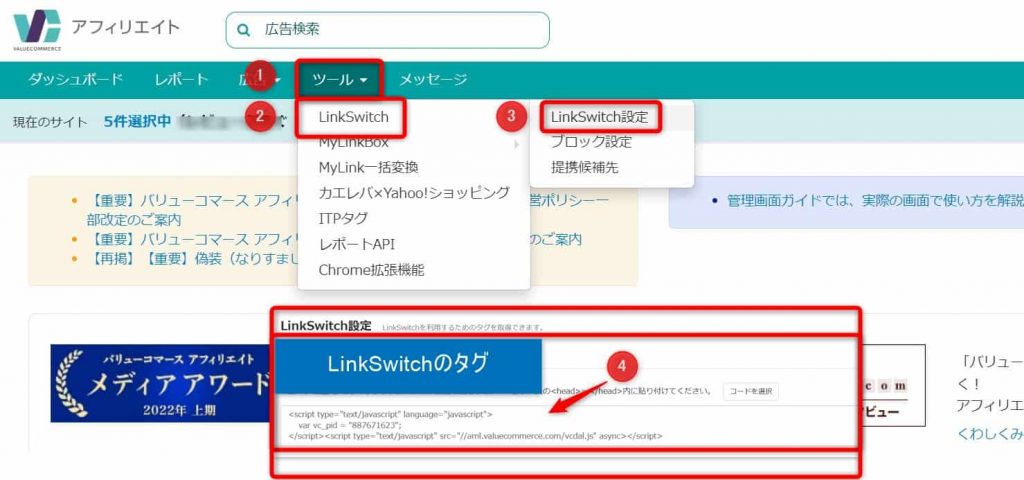
バリューコマース登録後、LinkSwitchのタグ
- 「ツール」をクリック。
- 「LinkSwitch」をクリック。
- 「LinkSwitch設定」をクリック。
- タグをコピーして、リンカー設定にペースト。
Yahooショッピング設定、終了です。
もしもアフィリエイト設定
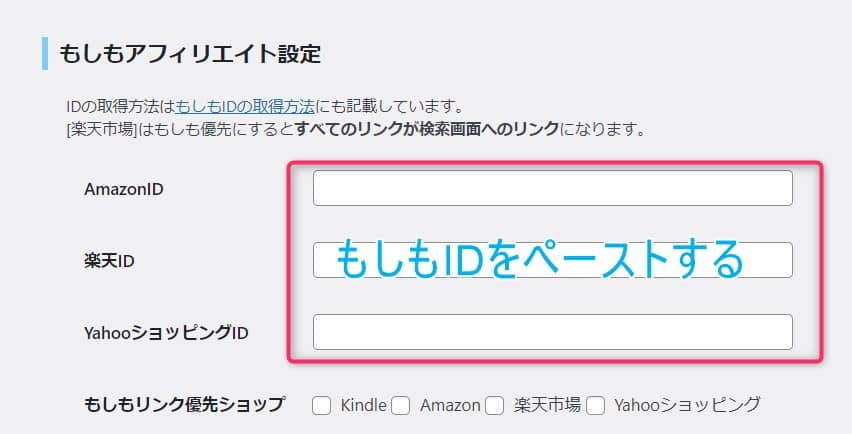
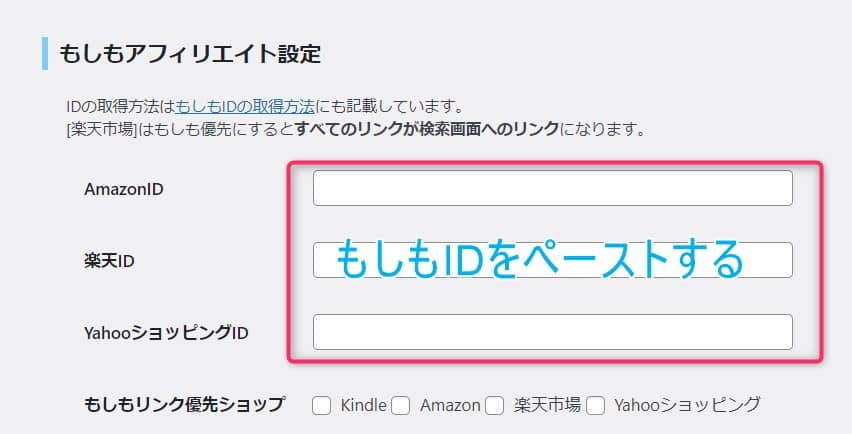
もし、「もしもアフィリエイト」を使っている人は、もしもの「AmazonID」「YahooショッピングID」「楽天ID」を設定します。
設定することで、もしも経由でアフィリエイトできます。「もしものほうが料率が高い商材を扱っている人におすすめです。
もしもアフィリエイトの登録はこちら。
もしもアフィリエイト登録(無料)(もしもを使ってない人はスルーでOK)
IDの設定方法を、以下に記載します
「もしもアフィリエイト」のAmazonID


もしも検索画面から、Amazonプログラムを表示します。
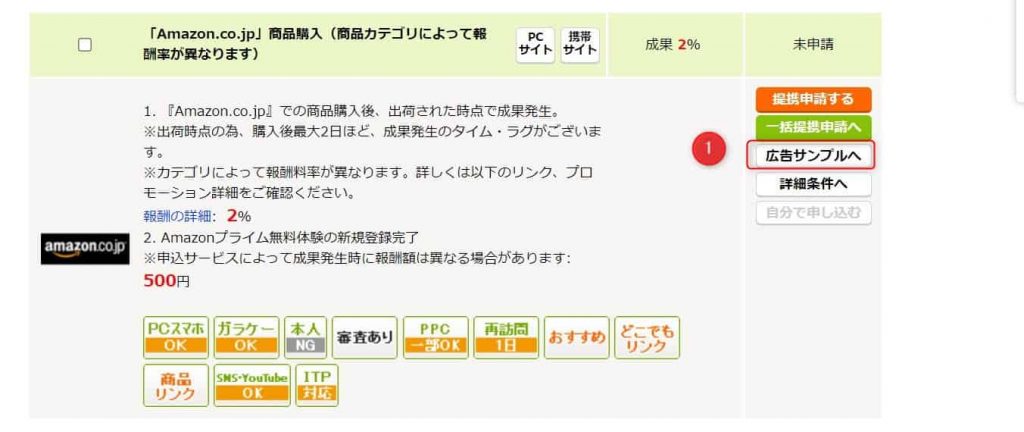
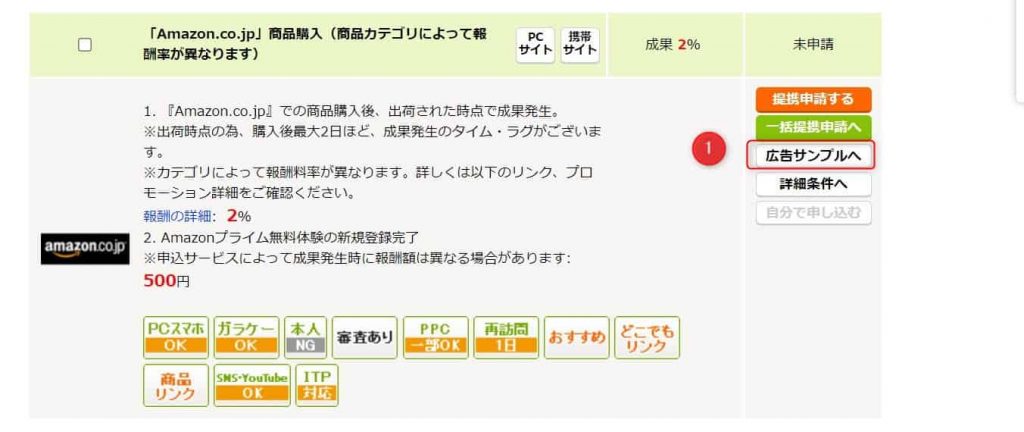
Amazonプログラムを表示したら、画像①「広告サンプルへ」をクリック。
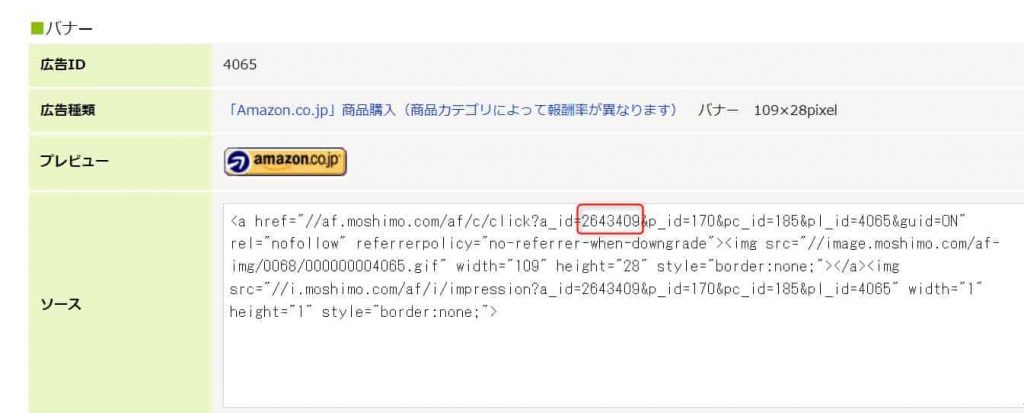
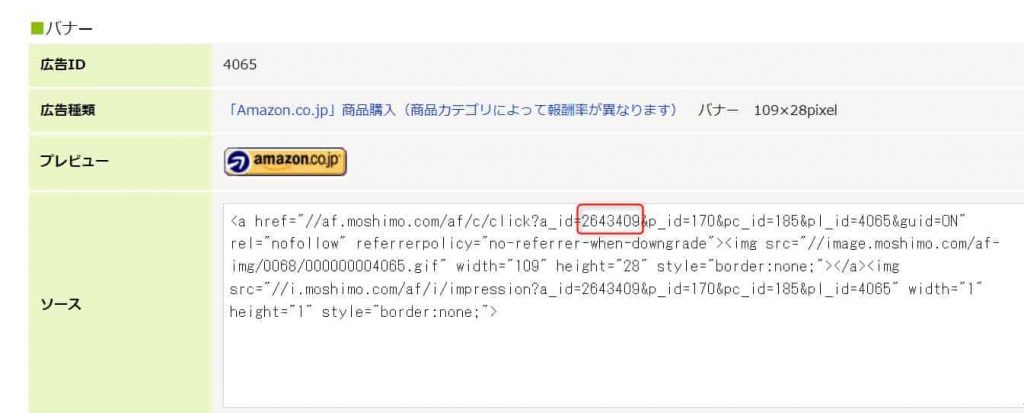
広告のサンプル「ソース」から、「a_id=2643409」の「2643409」だけコピーします。
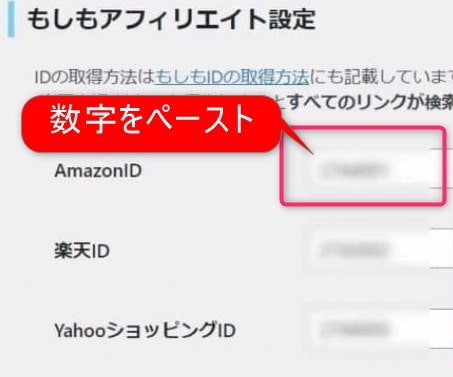
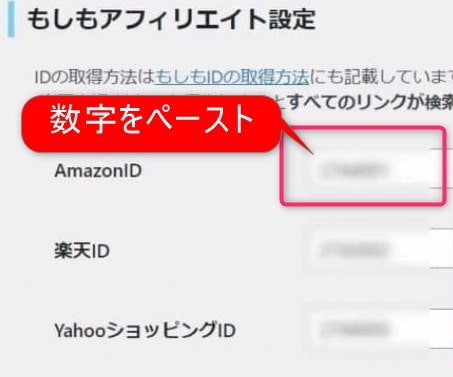
コピーしたAmazonIDを、「もしもアフィリエイト設定」にペーストします。



Yahooショッピングも楽天も同じ要領で進めればOK。
「もしもアフィリエイト」のYahooショッピングID


もしも検索画面から、Yahooショッピングのプログラムを表示します。
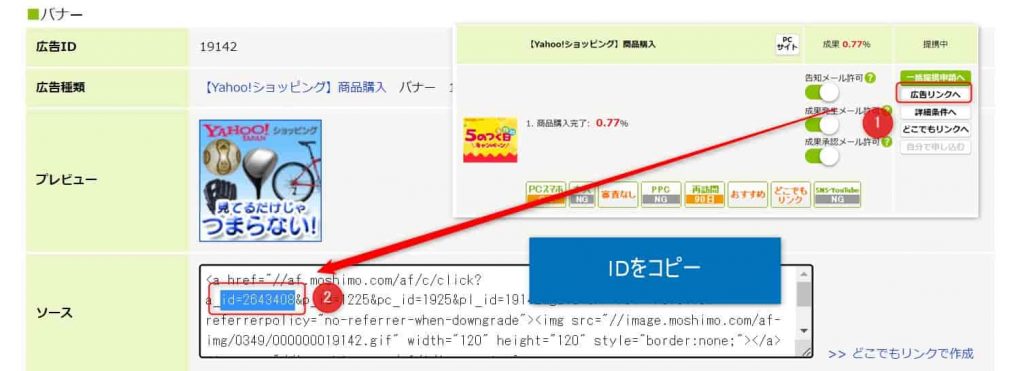
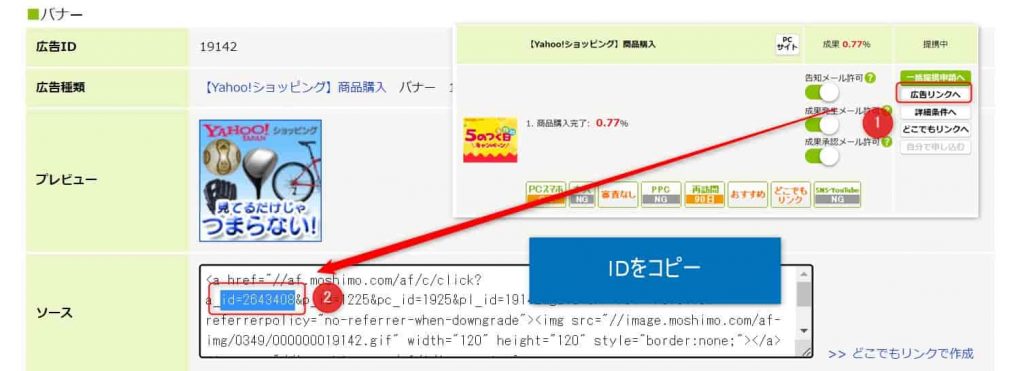
広告リンクから「もしもアフィリエイト」のYahooショッピングIDをコピーします。
- 広告リンク
- Amazon同様、数字だけコピーします。
コピーしYahooショッピングIDを、「もしもアフィリエイト設定」にペーストします。
「もしもアフィリエイト」の楽天ID


もしも検索画面から、楽天のプログラムを表示します。
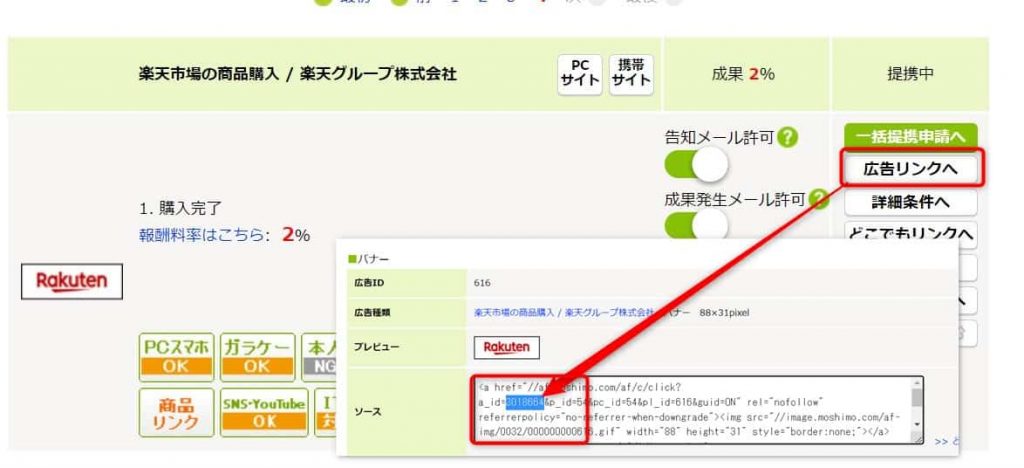
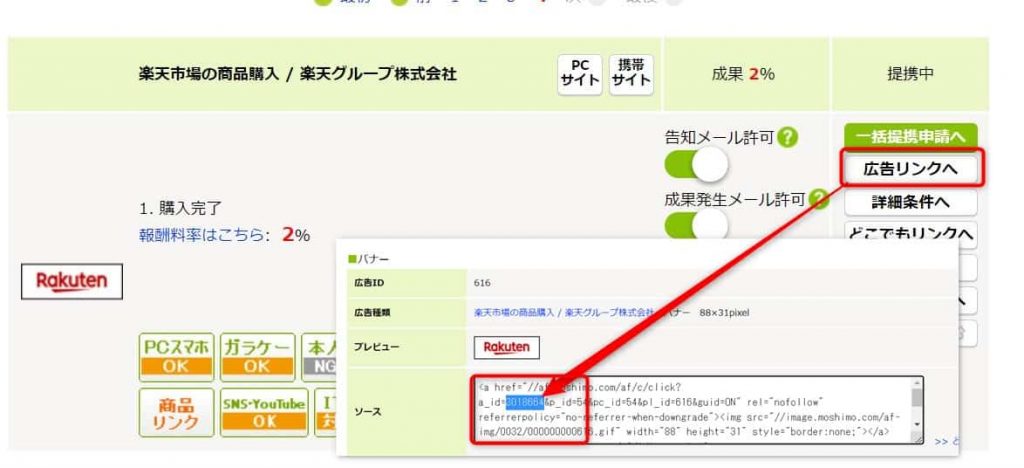
広告リンクから、数字だけコピーします。
- 広告リンク
- Amazon同様、数字だけコピーします。
Amazon、Yahooショッピング同様、コピーした楽天IDを、「もしもアフィリエイト設定」にペーストします。
「もしもリンク優先ショップ」
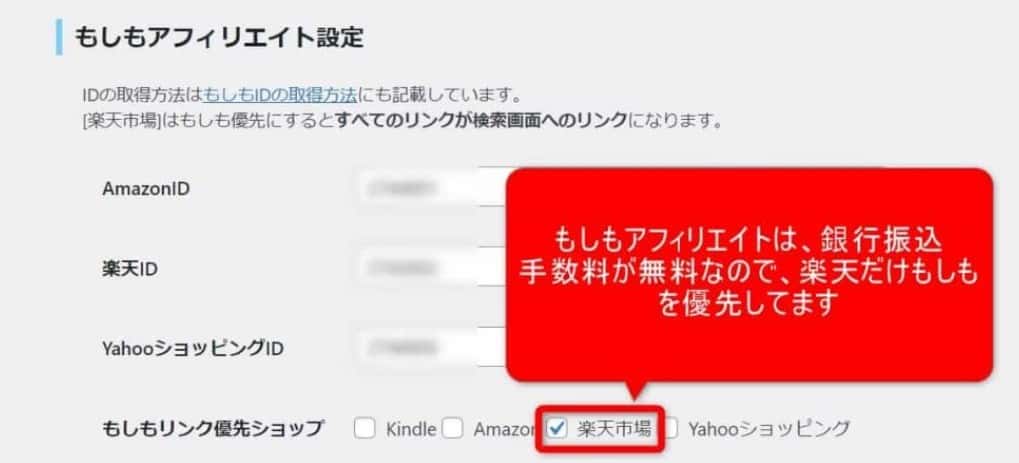
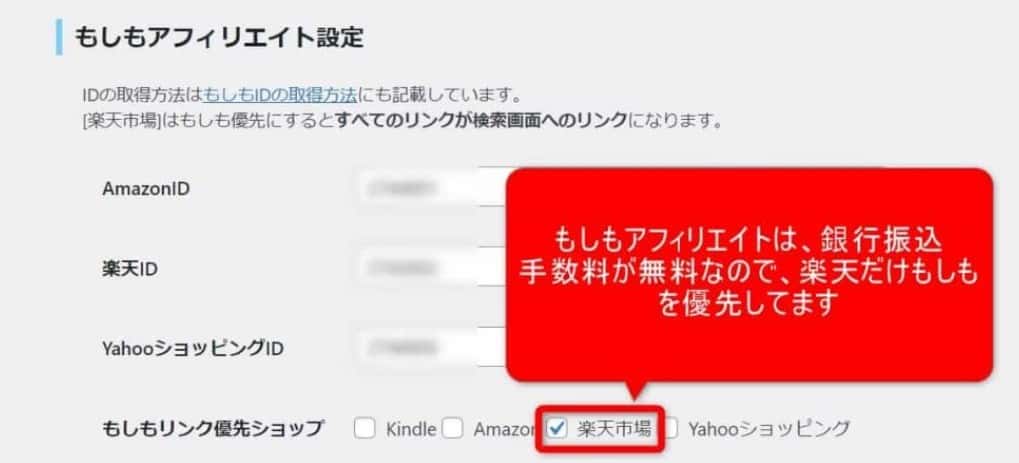
「もしもリンク優先ショップ」にチェックを入れると、「もしも優先」でアフィリエイトできます。



もしもは、銀行振込手数料が無料なので、優先にチェックいれてます。
Googleアナリティクス設定
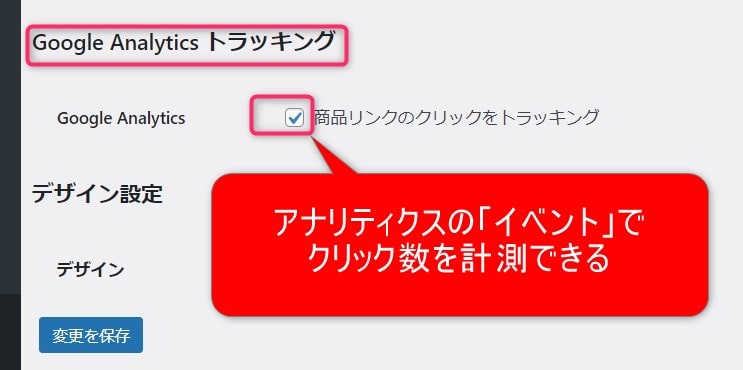
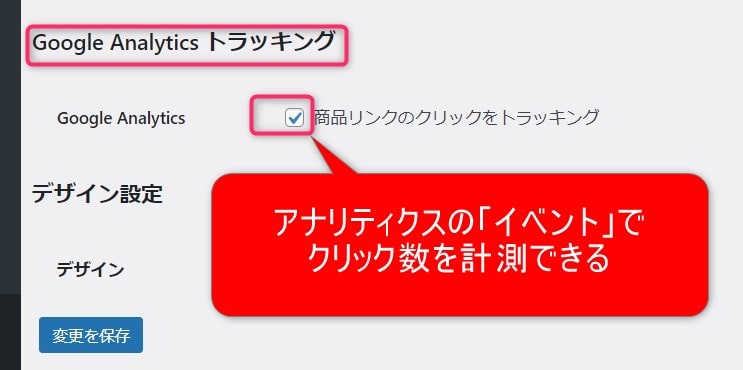
Googleアナリティクストラッキングにチェックをいれると、Googleアナリティクスでイベント計測ができます。
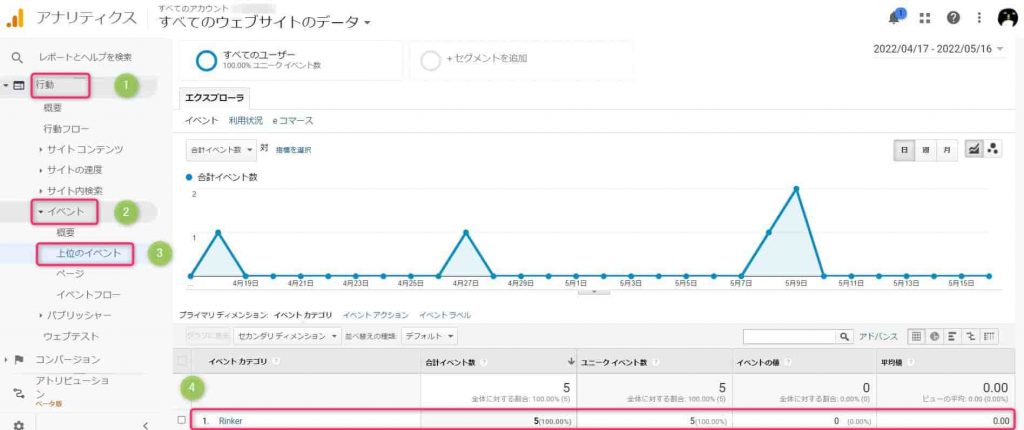
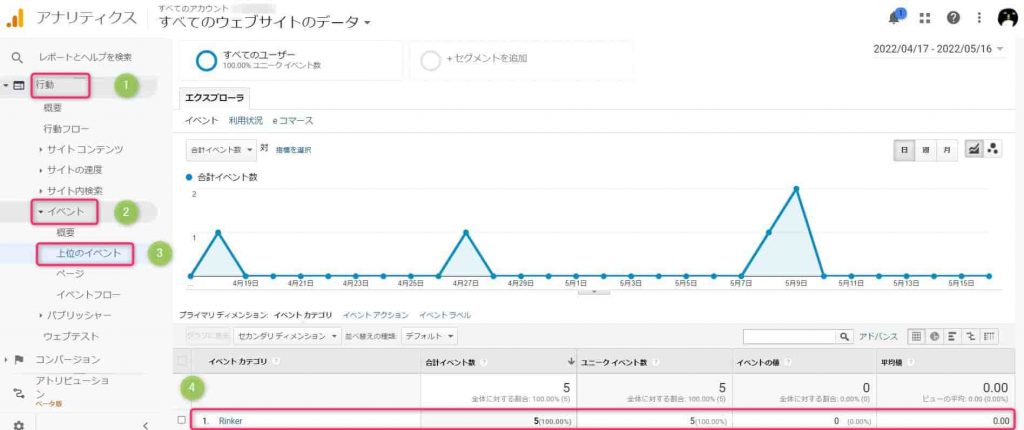
アナリティクスでリンカーのクリック数を確認する方法
- 行動
- イベント
- 上位イベント
- 「Rinker」を参照する
もし、リンカーがクリックされない場合、例えば、リンカーの掲載場所をトップに移動してみる、といった検証も可能です。
Rinkerを表示する【マイクロコピー付き】
SWELLのTHE-SONIC設定と、リンカー設定が終了したら、「マイクロコピー付きのRINKER」を表示してみましょう。
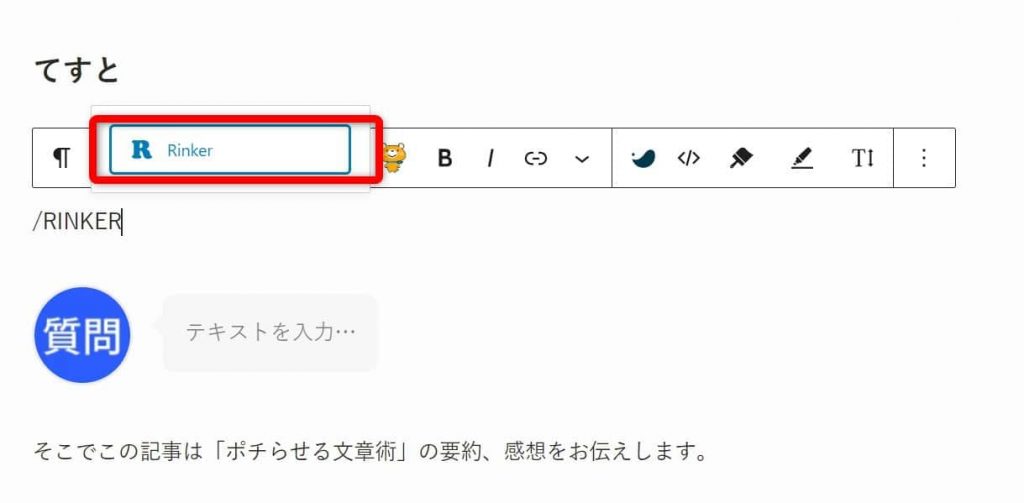
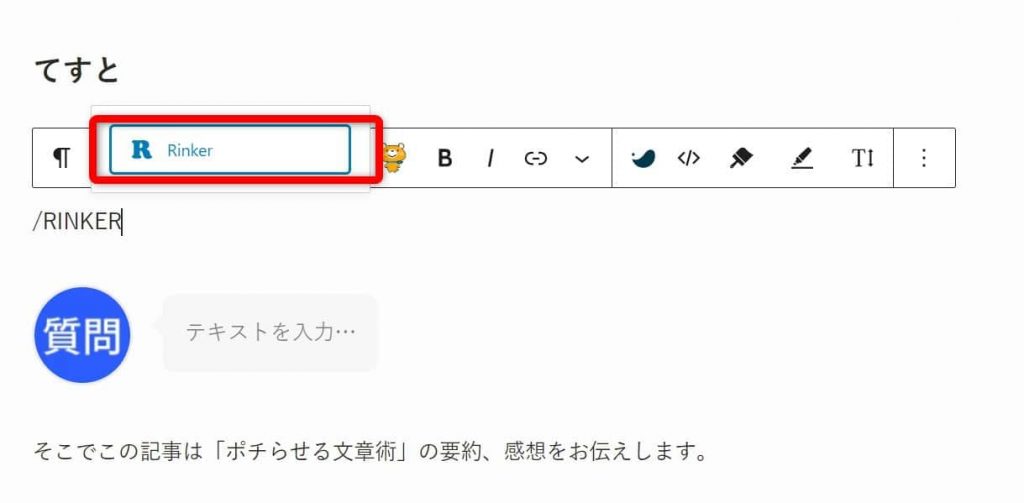
ワードプレス「ブロック挿入ツール」から、RINKERを選択します。
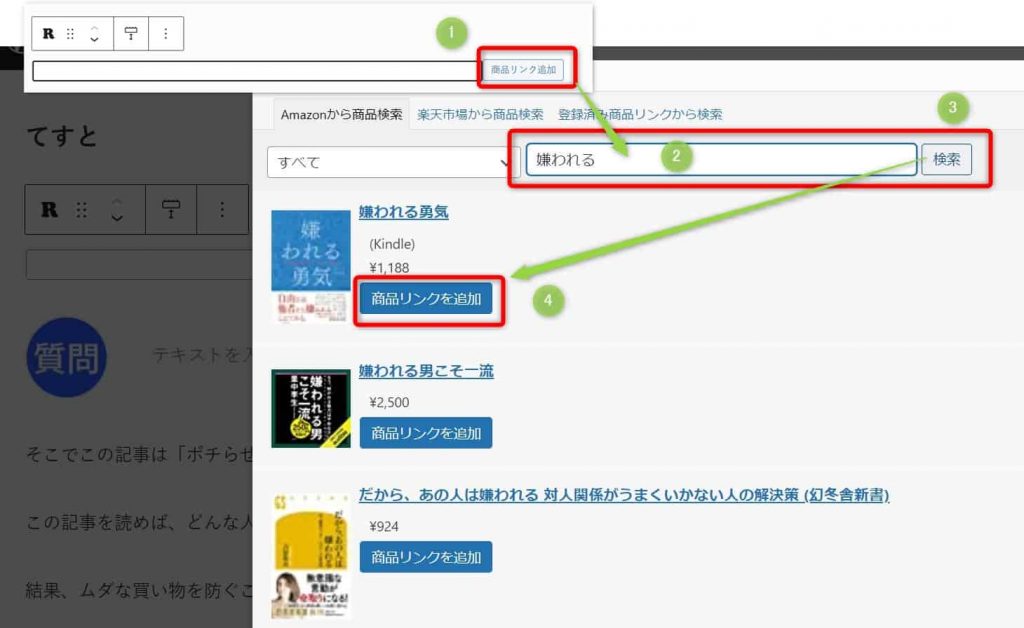
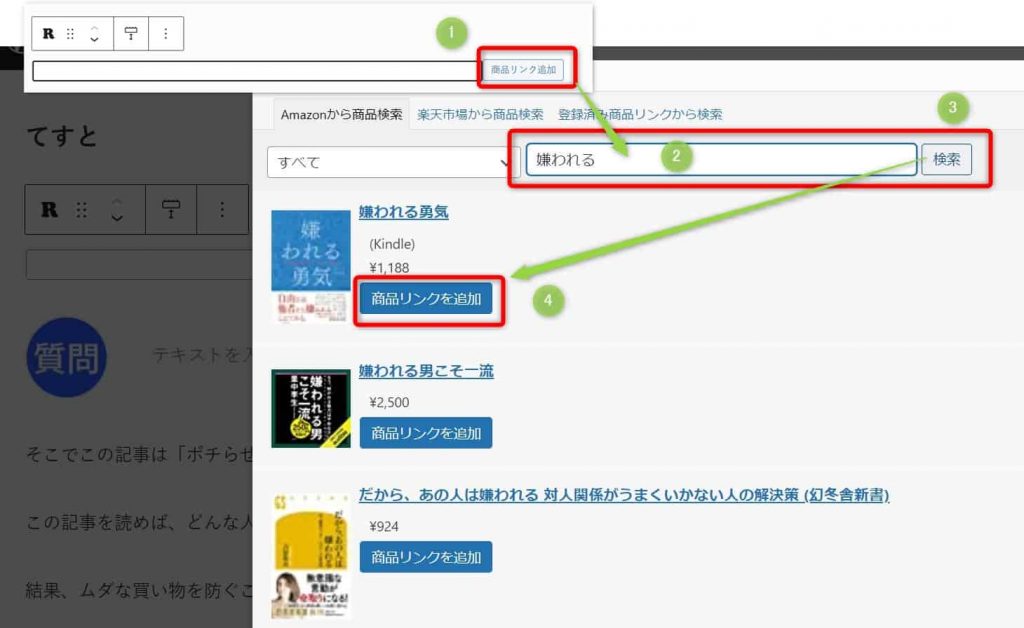
商品リンク追加方法は、以下4ステップです。
- 商品リンク追加
- アピールしたい商品名(著書 嫌われる勇気)
- 検索
- 商品リンクを追加
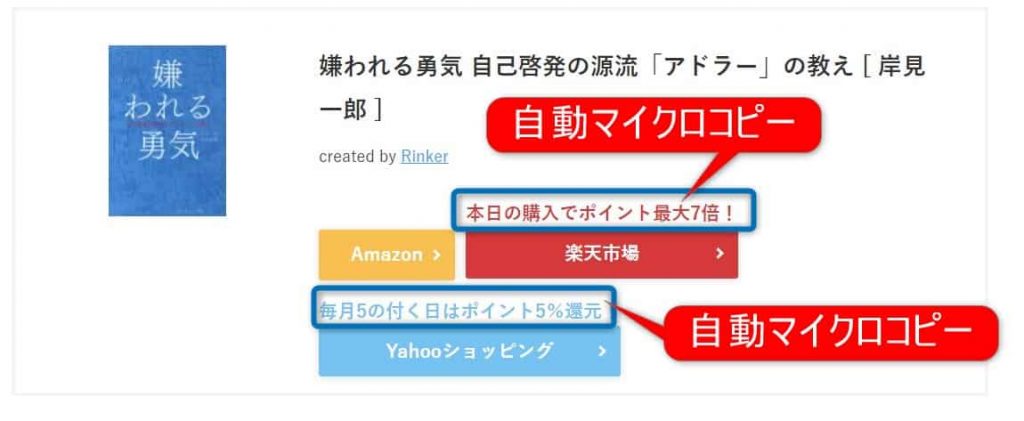
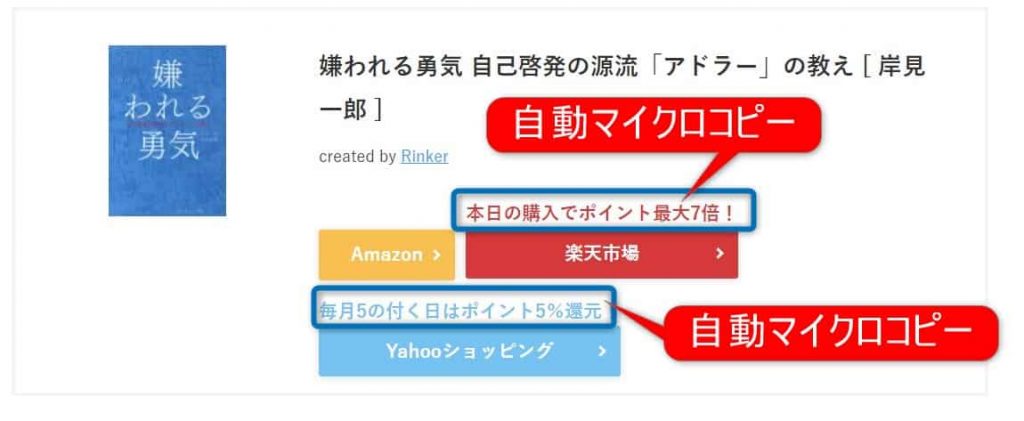
「最新キャンペーンデータを取得」で設定した、マイクロコピーが挿入されています。
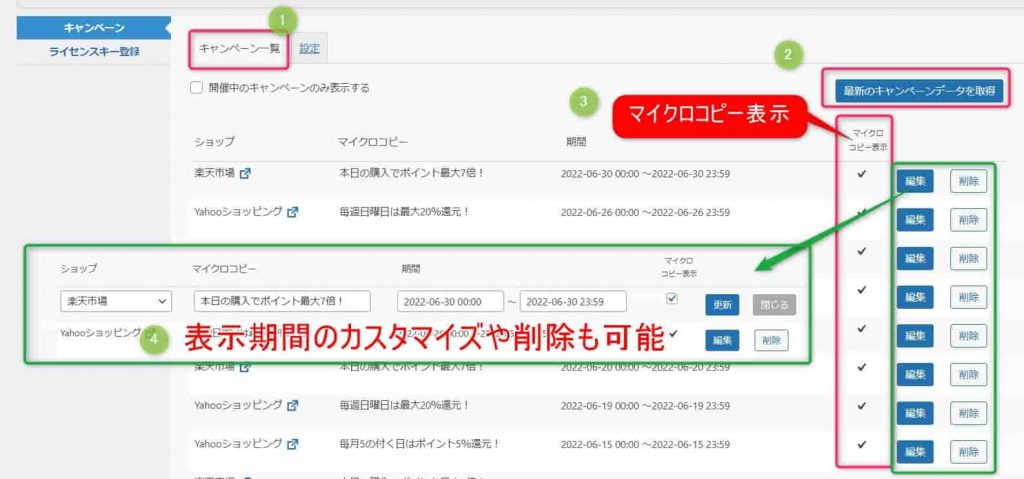
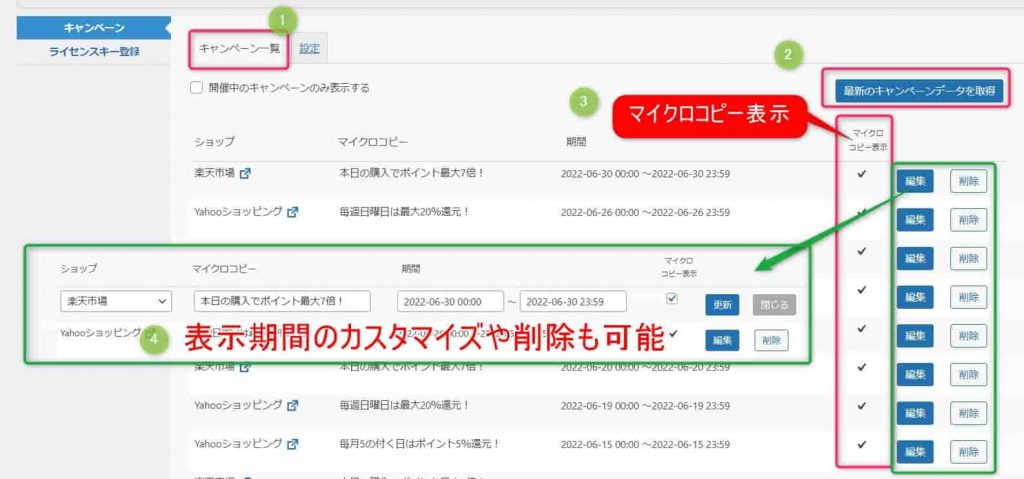
マイクロコピーは、ワードプレス左タブの「THE-SONIC」→「キャンペーン一覧」から、いつでも修正できます。
コピア+リンカーで、アフィリエイト収益が増えました【まとめ】


まとめです。
コピア+リンカーを使うと、物販の売り上げが、確実にあがります。
THE-SONIC(ソニック)ライセンス費用(年6,578円)も、1か月で回収できます。
Amazonブラックフライデー、楽天スーパーセールなど、セールが始まる前に、お早めに導入をおすすめします。
ブログ初心者でも100点とれる